什么是 Canva 以及如何将其用于您的业务?
已发表: 2023-02-15Canva 通过其用户友好的界面轻松访问模板、元素和工具,可以帮助企业提升他们的设计水平。 在本文中,我们将回答“什么是 Canva”这个问题,并探讨如何使用它来增强您的业务。 继续阅读以了解更多信息!
目录
什么是画布?
Canva 是一个图形设计平台,为用户提供了一种简单直观的方式来创建具有专业外观的设计。 它提供了各种模板、元素和工具,用于设计徽标、社交媒体帖子、演示文稿和各种其他视觉内容。
没有设计经验的用户也可以使用 Canva,并且可以在任何具有互联网连接的设备上使用。 该平台因其用户友好的界面和广泛的功能而受到小型企业、个人用户和学生的欢迎。
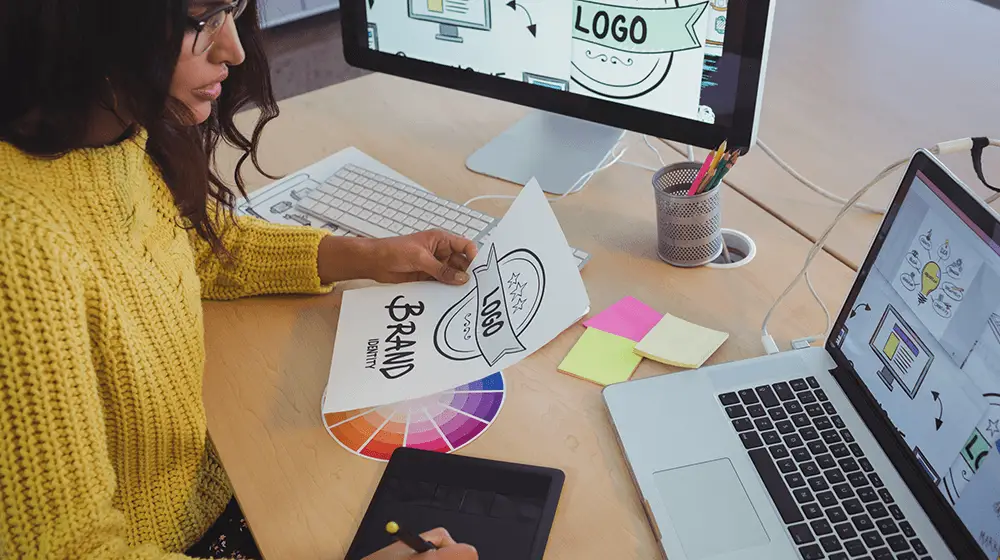
Canva 有什么用?
从广告和标牌到徽标和布局,Canva 拥有企业创建有影响力的设计所需的一切。 那么让我们来看看如何使用它。
图片修改
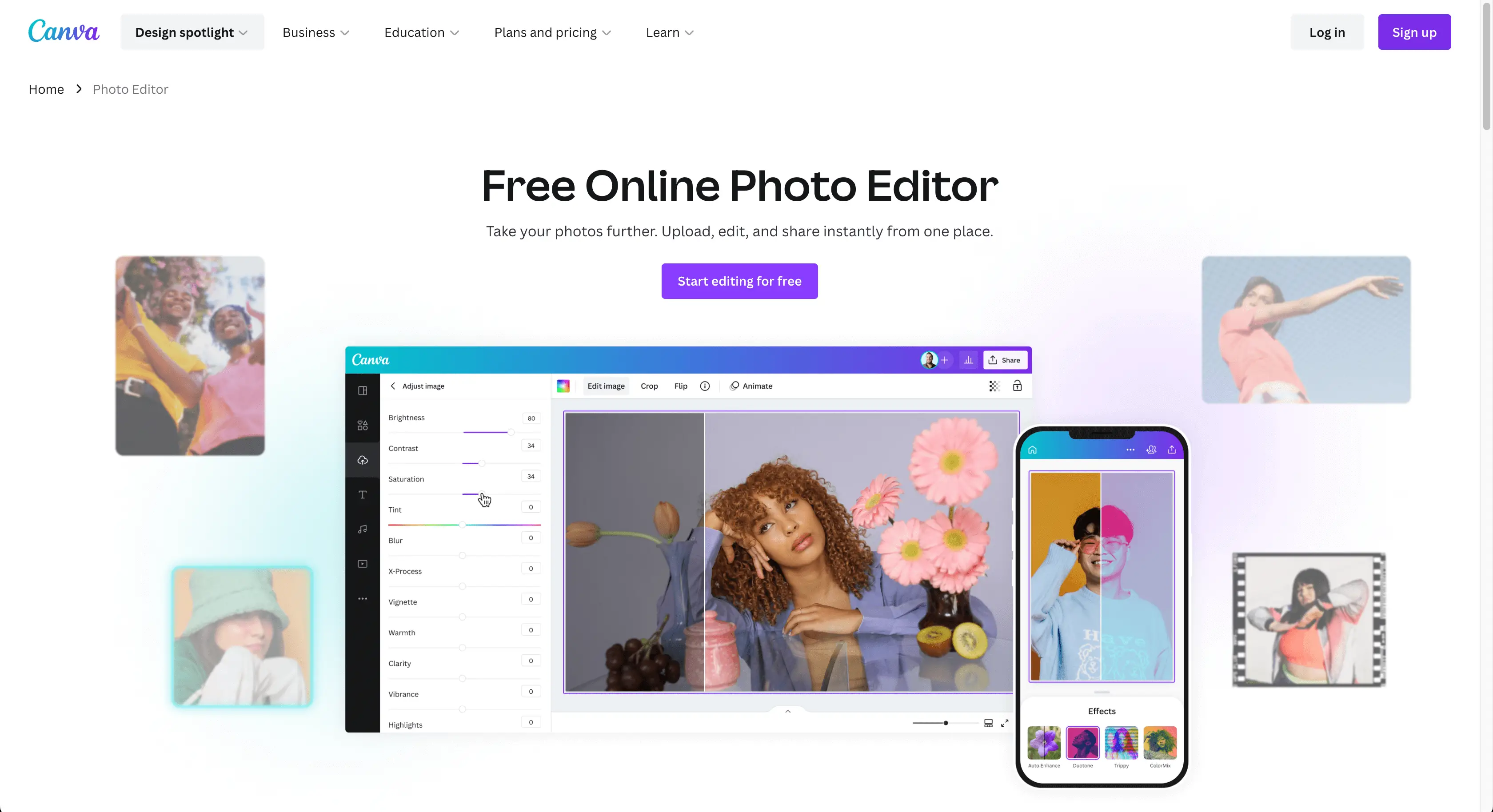
Canva 照片编辑器是增强您自己的图像的强大工具。 通过其易于使用的界面,您可以调整照片主题,添加背景模糊以获得更专业的外观,并应用美学滤镜来营造完美的氛围。 无论您是专业摄影师还是只是想改善您的个人照片,Canva 照片编辑器都能满足您完成工作所需的一切。
照片拼贴
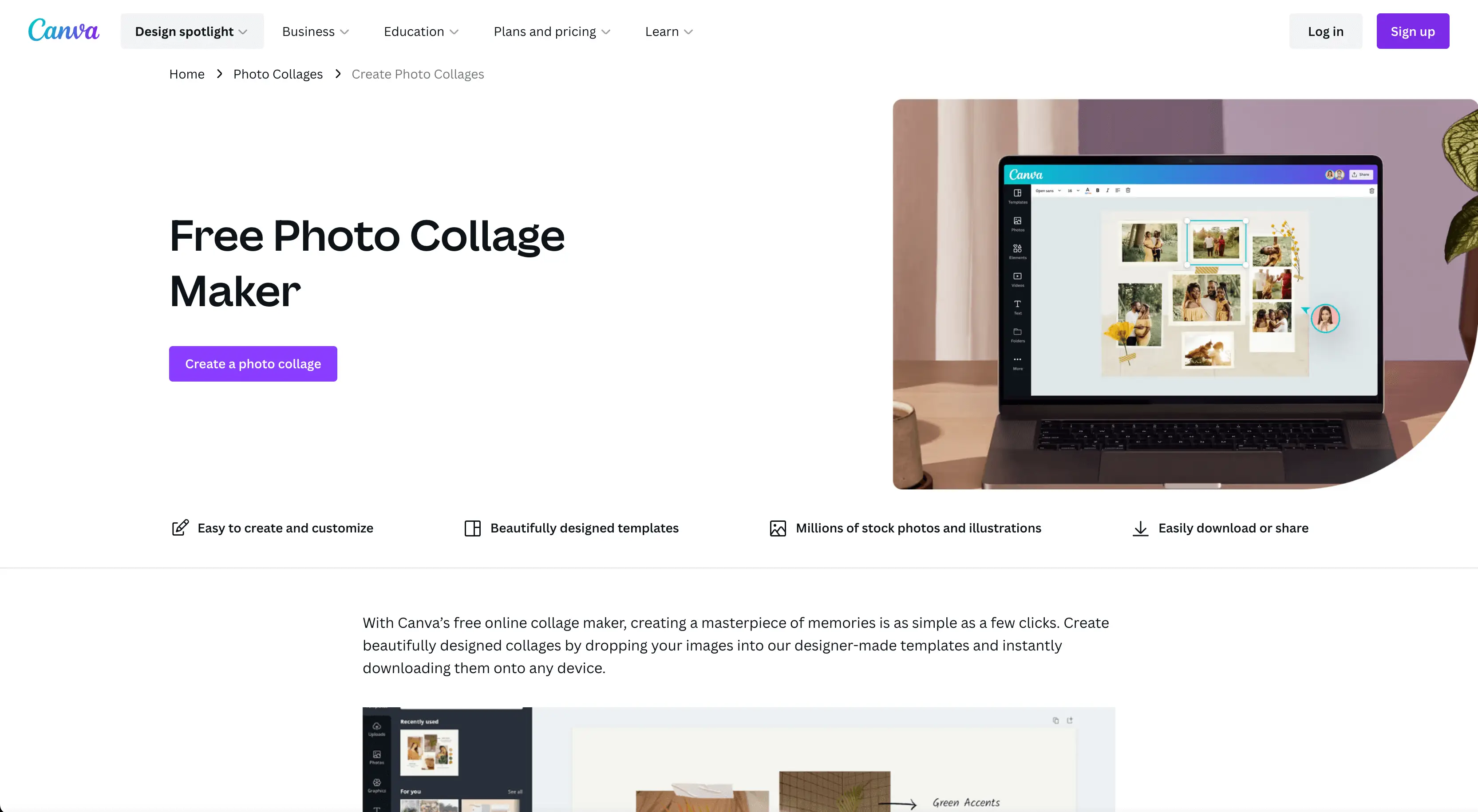
Canva 照片拼贴制作工具是一种在一个设计中展示多张照片的简单而有趣的方式。 它提供了多种模板和布局选项,让您可以为任何场合创建拼贴画。 您可以使用自己的照片轻松自定义设计、添加文本和图形,并从一系列滤镜和效果中进行选择以增强整体外观。 使用 Canva 照片拼贴制作工具,您可以在几分钟内轻松创建精美的拼贴画。
社交媒体帖子
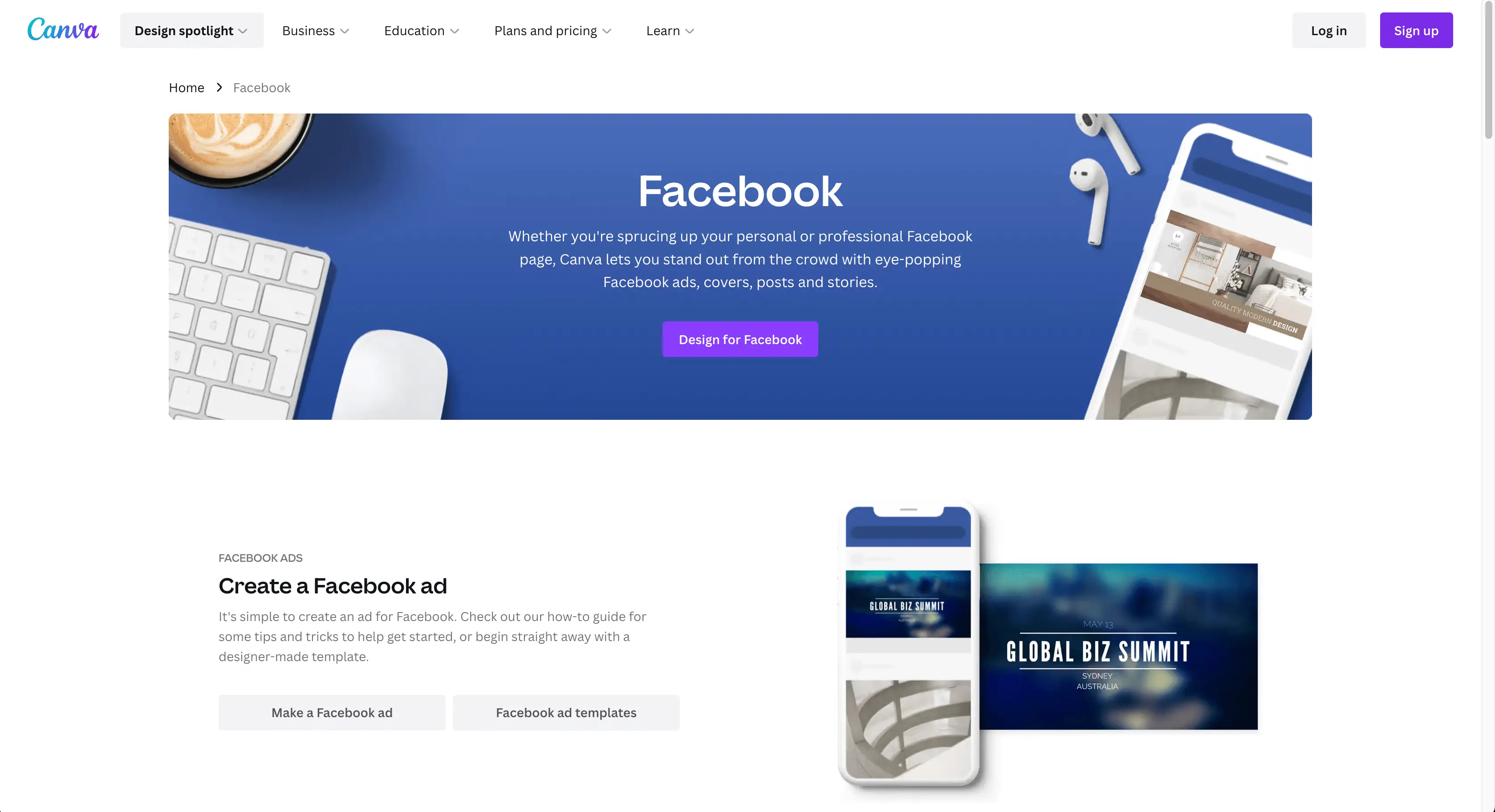
Canva 提供模板和设计元素,帮助您制作在 Facebook、Instagram、Twitter 和 LinkedIn 等平台上脱颖而出的社交媒体帖子。 您可以使用 Pro 或 Teams 帐户轻松地直接从 Canva 将帖子安排到这些平台,从而节省管理社交媒体形象的时间和精力。 凭借其直观的设计功能,Canva 使创建具有专业外观的帖子变得轻而易举。
徽标
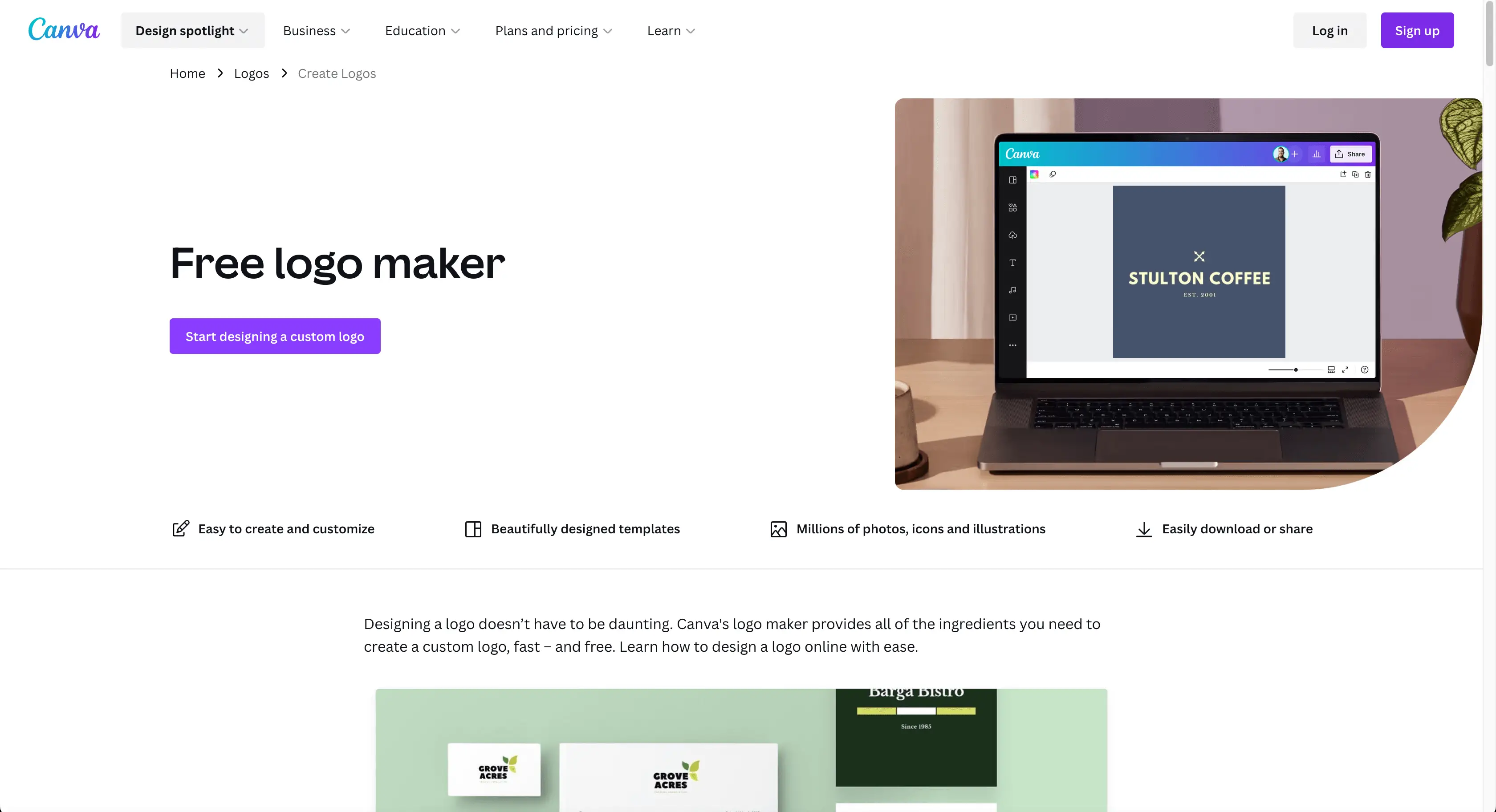
Canva 徽标制作器是一种快速简单的方法,可以在几分钟内为您的品牌创建独特、专业的徽标。 您可以从各种模板中进行选择,也可以从头开始创建能够准确反映您的品牌标识的自定义徽标。 对徽标感到满意后,您可以轻松下载各种文件格式的徽标,以用于您的网站、名片和其他营销材料。
平面设计
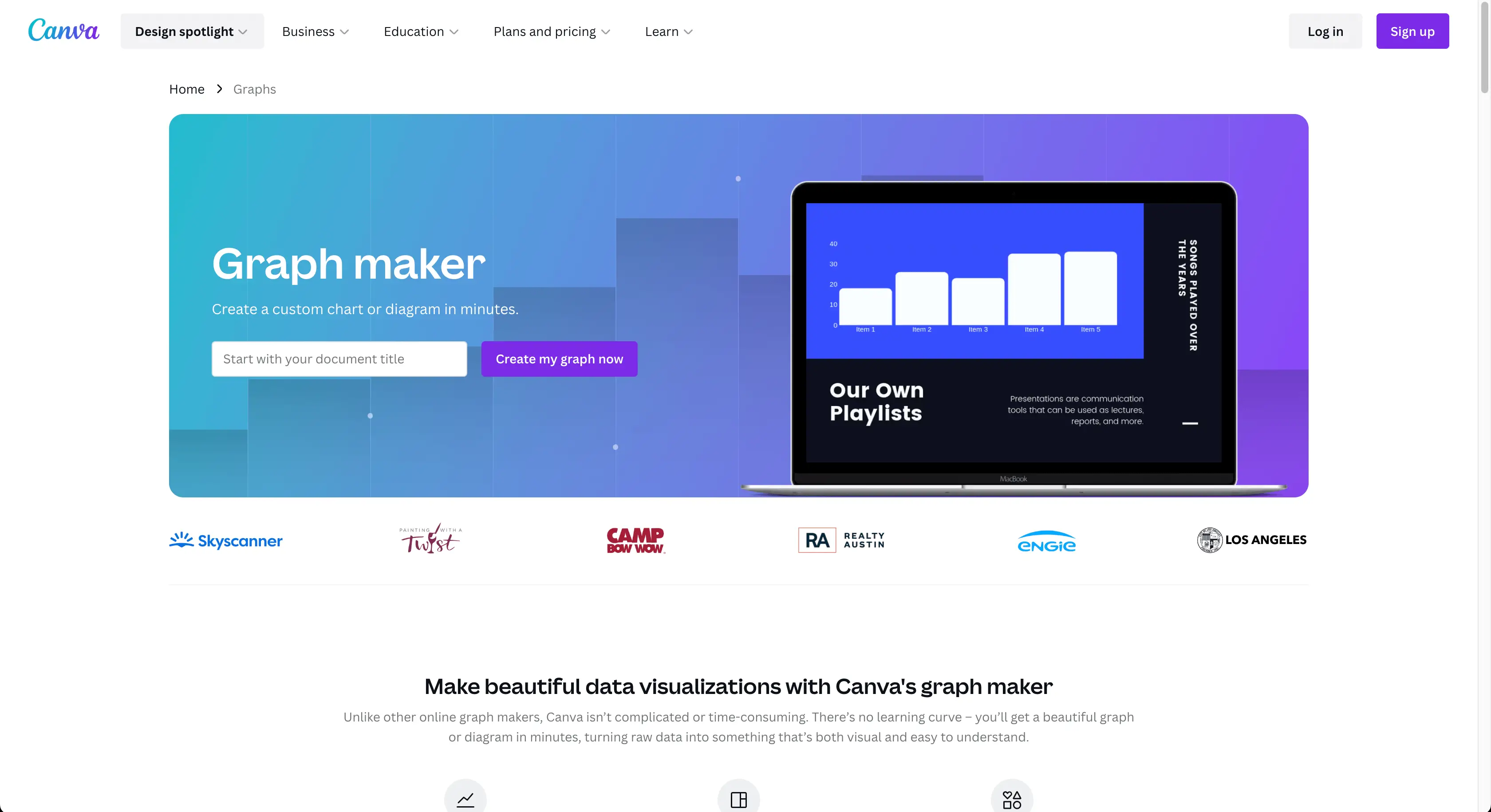
Canva 是平面设计师的宝贵工具。 您可以使用它为客户创建徽标、社交媒体帖子、演示文稿、传单、小册子和信息图表。 Canva 提供模板和设计元素,将您客户的愿景变为现实,为您的设计业务或自由职业提供机会。
简报
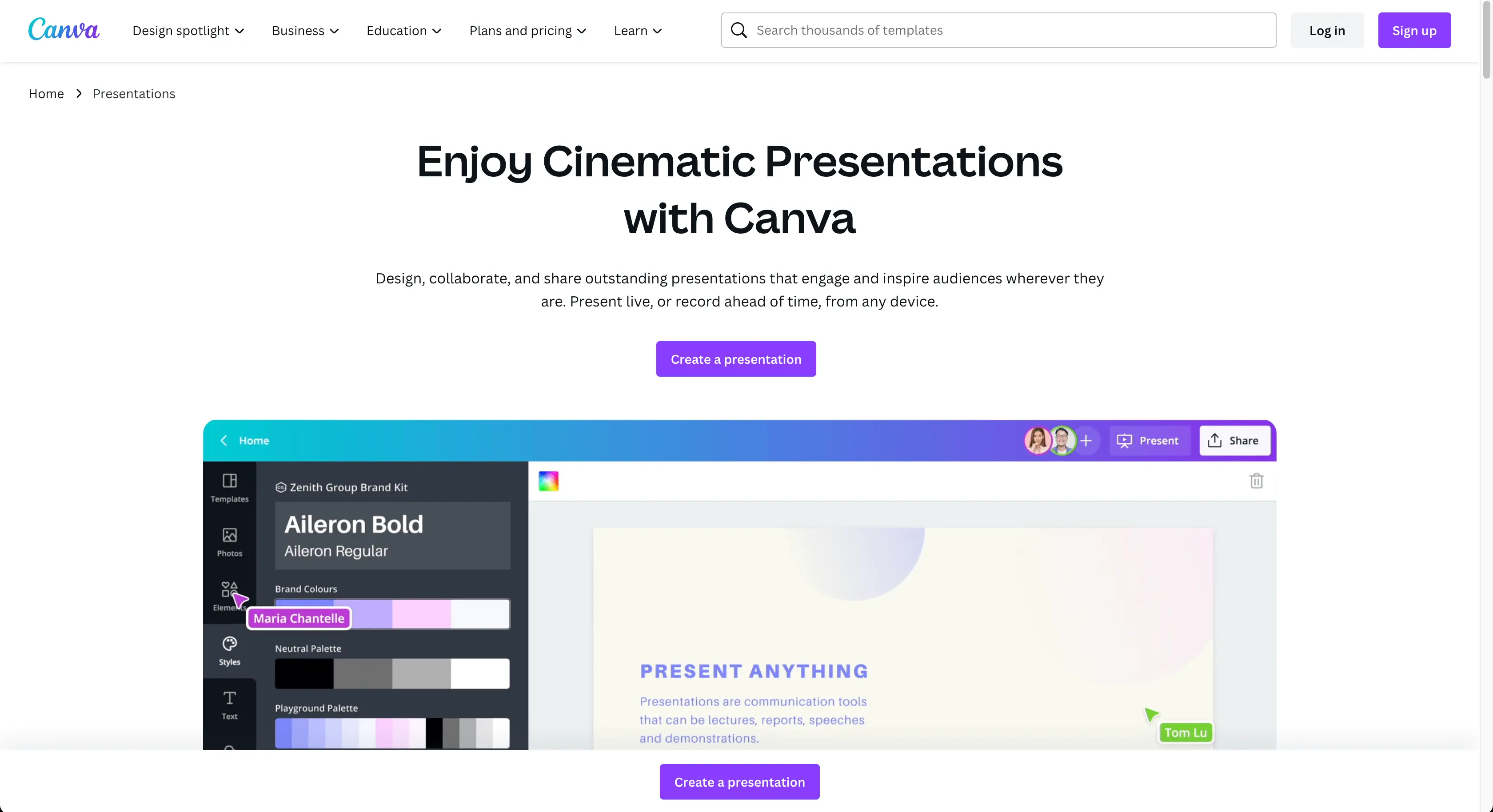
Canva 演示工具使用其模板和设计元素简化了创建专业演示文稿的过程。 使用您自己的图像、图形和文本个性化您的演示文稿,并为您的品牌创建独特的演示文稿。 轻松制作演示文稿后下载或共享您的演示文稿。 Canva 可帮助您创建具有影响力的引人入胜的演示文稿。
Canva 的价格是多少?
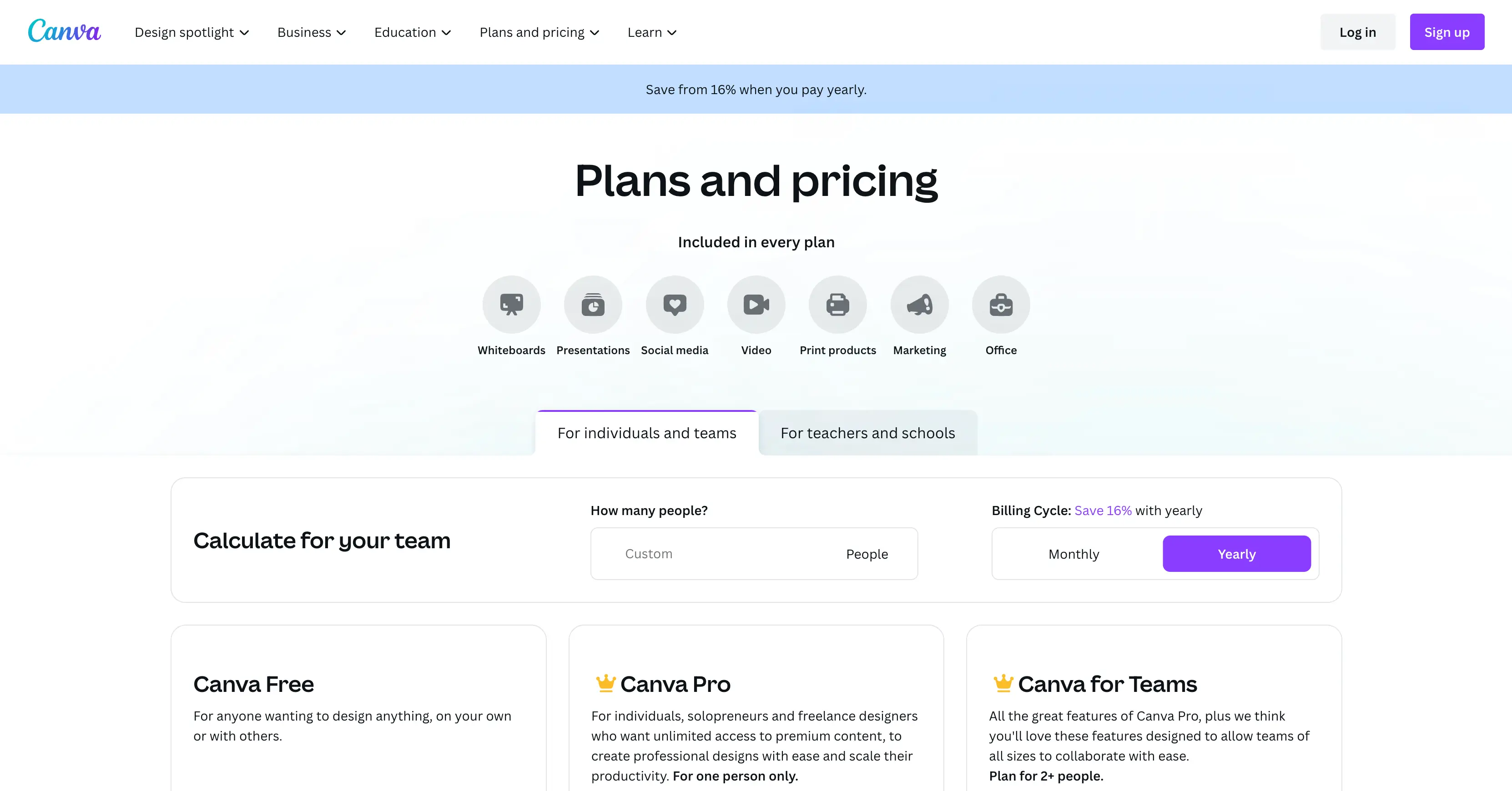
Canva 为希望利用其设计能力的企业提供多种选择。 从免费计划到 Canva Pro 和 Canva Teams,需要考虑一系列功能和成本。 让我们探索所有这些并找出最适合您的业务的计划......
Canva 免费版
Canva Free 是开始探索 Canva 设计世界的绝佳方式。 借助其拖放式编辑器,您可以快速创建令人惊叹的视觉效果、访问超过 250,000 个免费模板(包括虚拟教室模板)、超过一百万个免费图像和 5GB 的云存储空间。 非常适合开始您的设计之旅。
画布临
每月只需 12.99 美元或每年 199.99 美元(每年节省 16%),您就可以无限制地访问超过 1 亿张优质库存照片、视频、音频和图形,以及强大的功能,例如将社交媒体内容安排到八个平台、1TB 云存储、无限文件夹和高级内容,以及可让您立即删除图像背景的背景删除器。 24/7 客户支持也可在需要时提供额外帮助。 立即获取 Canva Pro,让您的设计脱颖而出!
团队版 Canva
使用 Canva for Teams,您可以获得 Canva Pro 的所有功能以及更多功能,每月只需 14.99 美元,最多五人每年只需 149.90 美元。 一些额外的功能包括有助于确保团队设计一致性的品牌控制、团队报告和洞察力以了解您的设计执行情况、ISO 27001 认证和合规性,因此您可以放心所有机密数据都已安全存储和加密,等等更多的。 立即获取适用于团队的 Canva!
如何使用画布
如果您一直想探索 Canva 的可能性,但不知道从哪里开始,那么本指南适合您。 我们将逐步引导您完成使用 Canva 创建精美视觉效果的过程,以便您可以充分利用其强大的设计功能。 让我们开始吧!
第 1 步:注册或登录
第一步是注册一个新的 Canva 帐户,或者通过单击以下屏幕截图中显示的其中一个按钮登录到您现有的帐户。 您需要选择如何使用多种方法之一进行注册或登录。
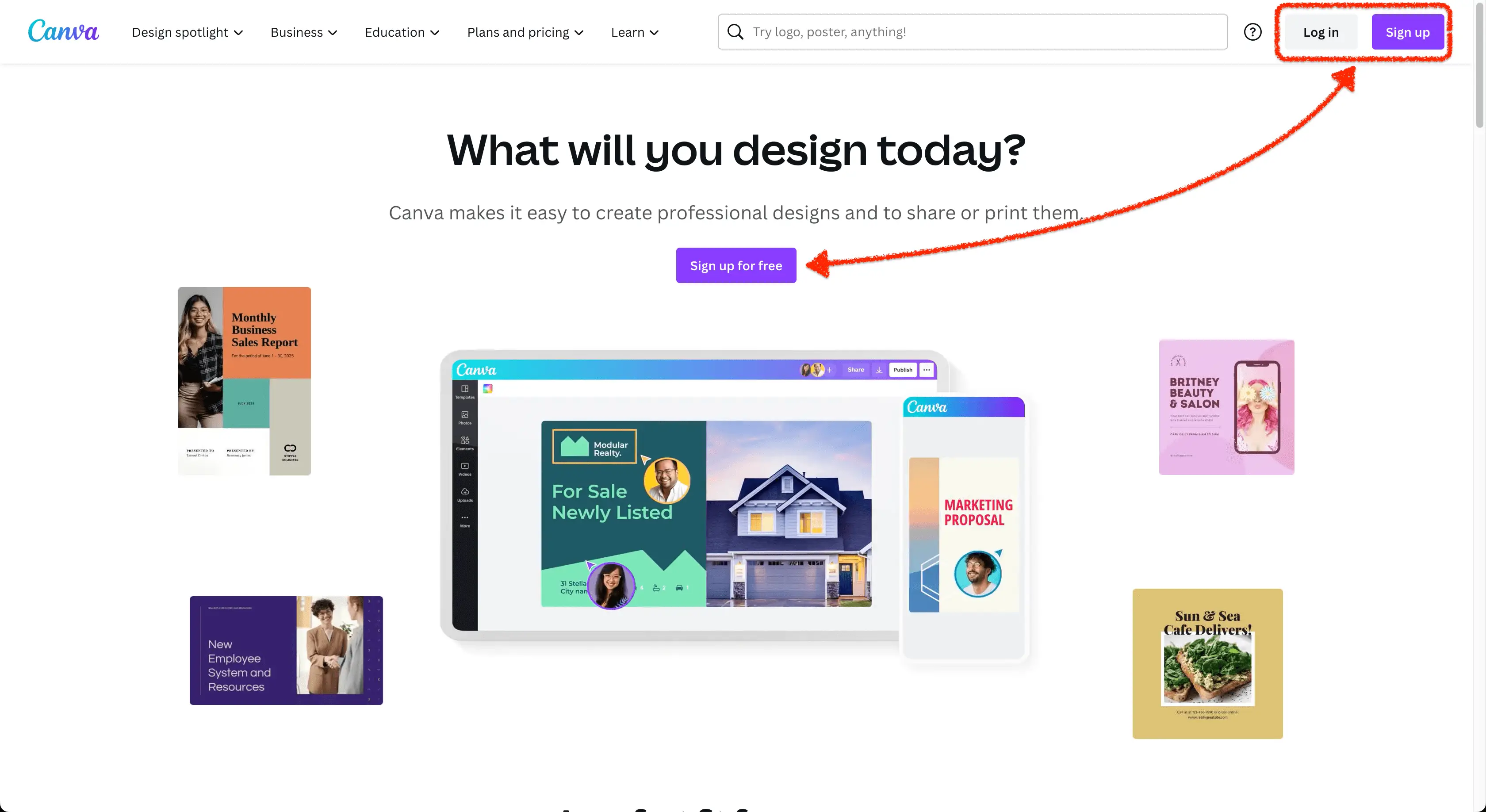
您可以使用以下方式注册或登录 Canva:
- 谷歌,
- Facebook,
- 您的电子邮件,或
- 其他方式
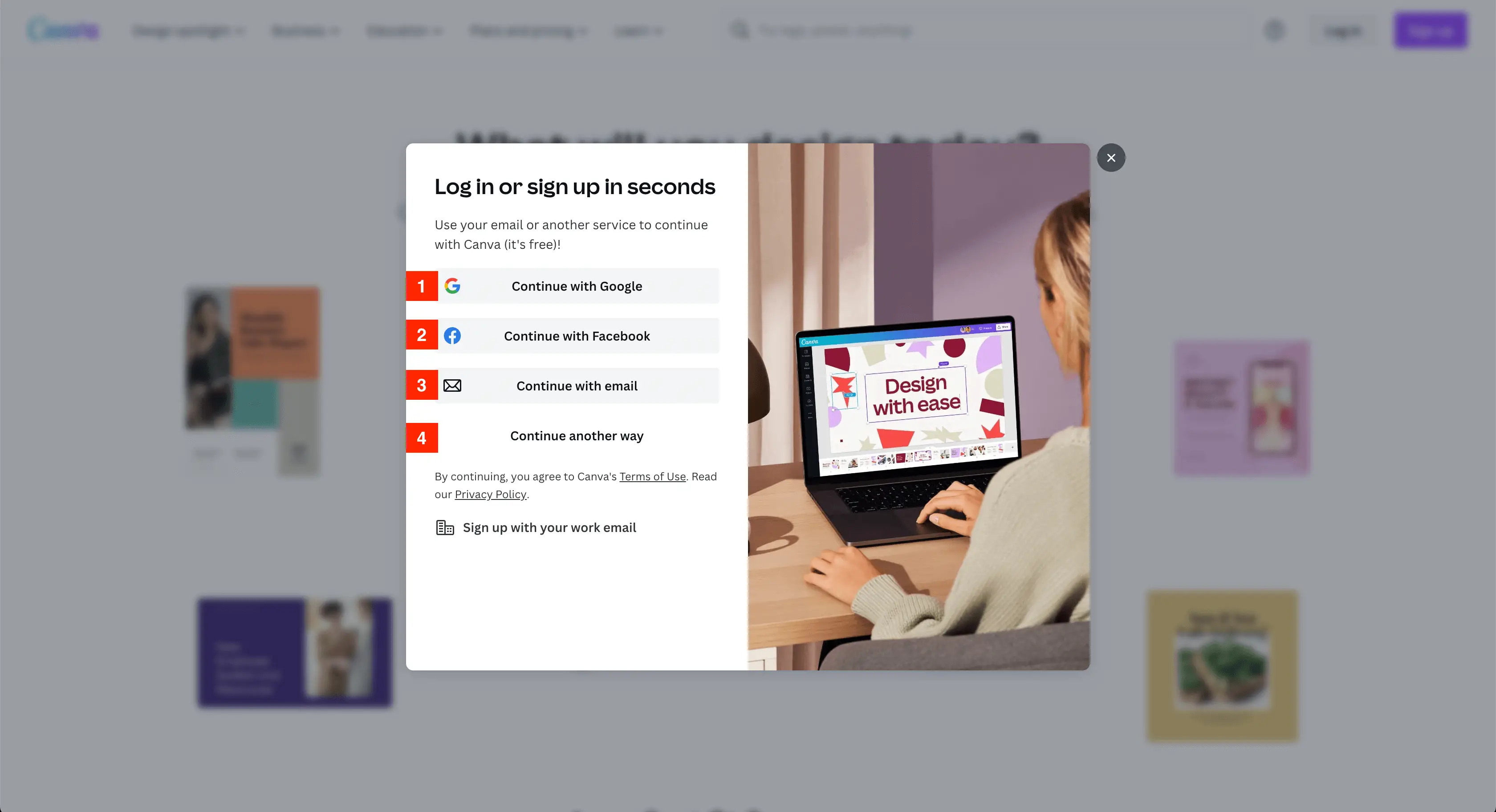
选择另一种方式会打开另外五种方式来注册或登录 Canva,包括 Apple、Microsoft、Clever、您的工作电子邮件或移动设备。
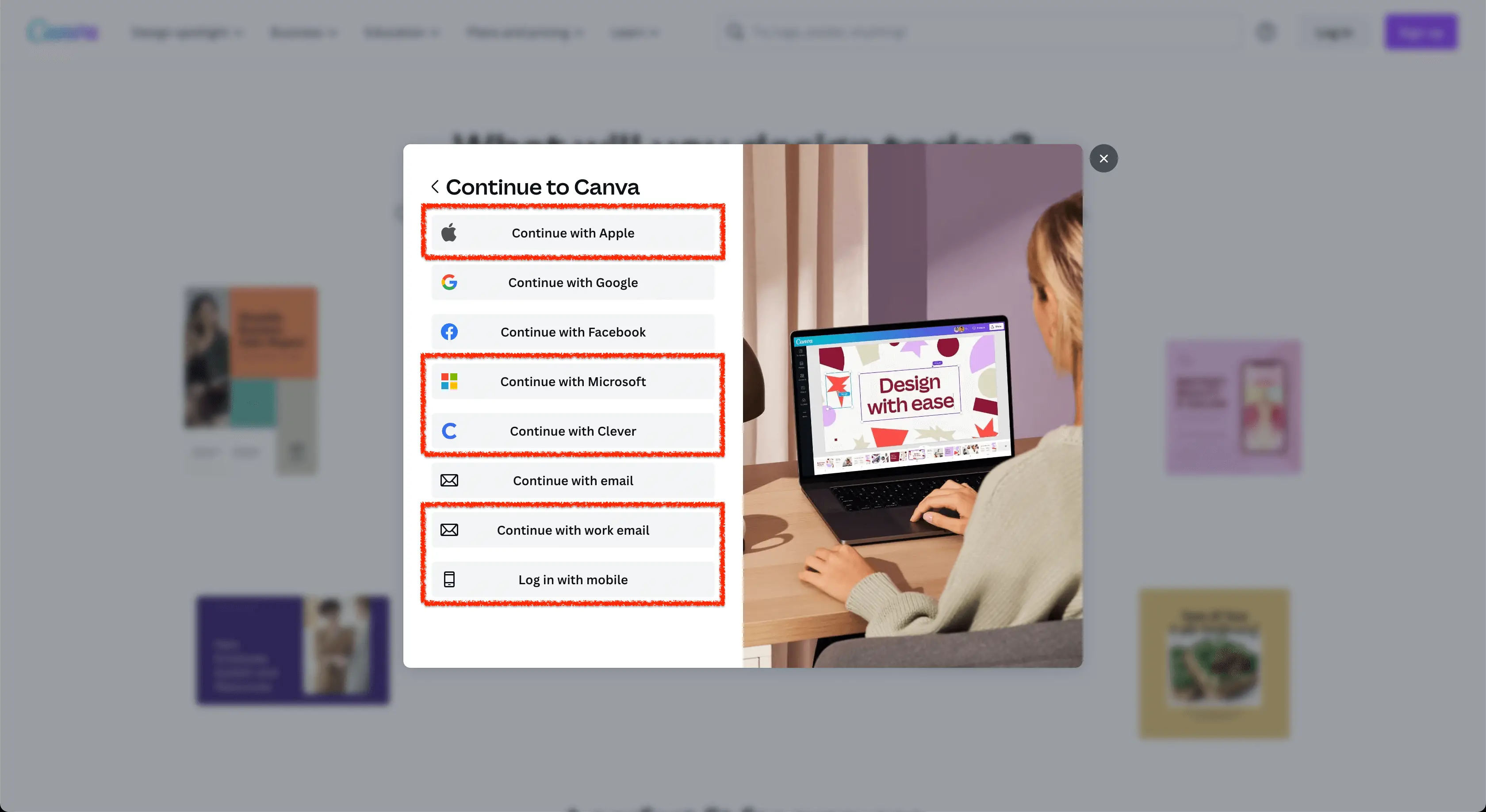
第 2 步:选择要设计的内容
现在您已登录到您的 Canva 帐户,是时候选择要设计的内容了。 对于本指南,我们将创建一个 Facebook 帖子。
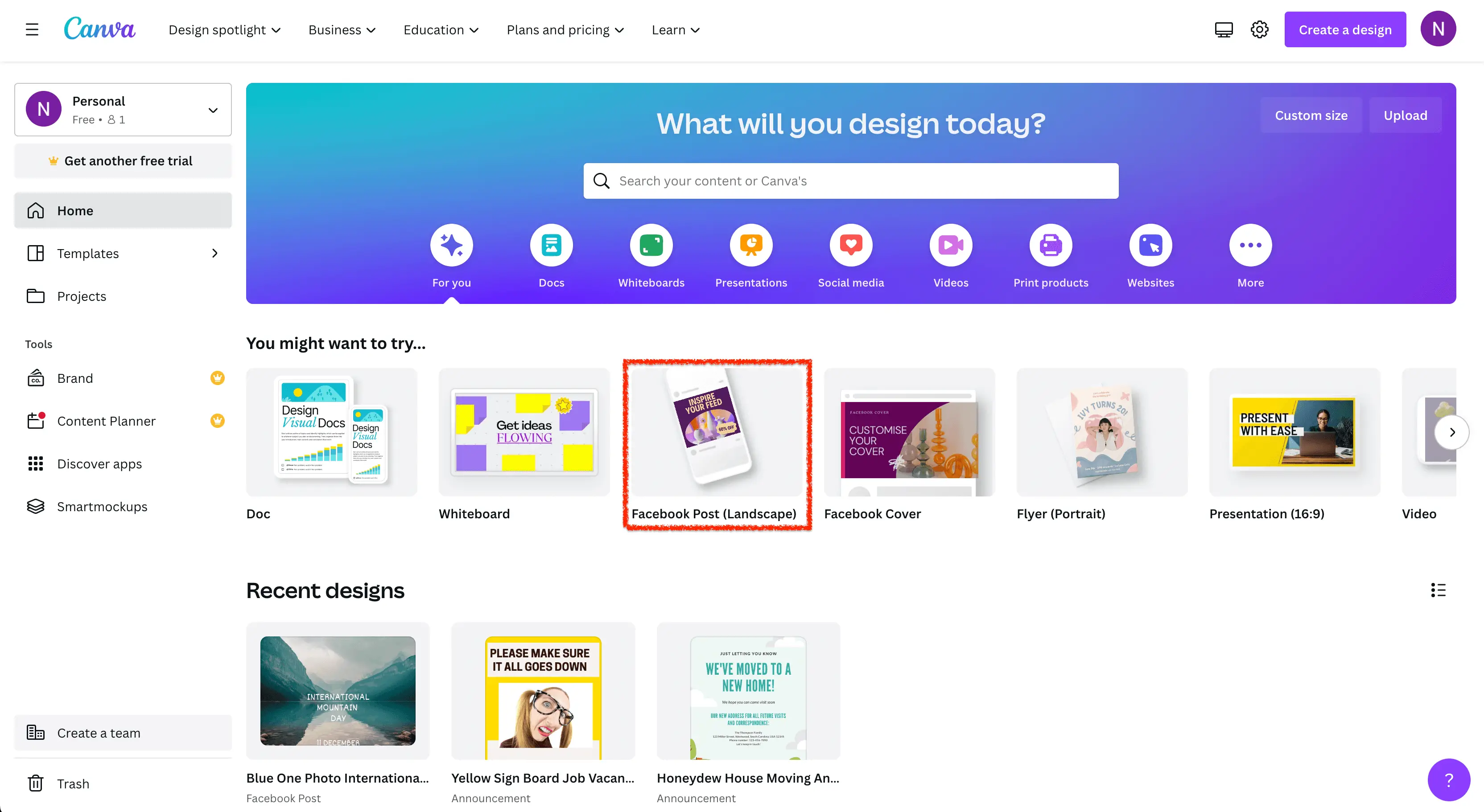
如果您没有立即看到它,请单击向右箭头向右滚动,直到找到“Facebook 帖子(横向)”。
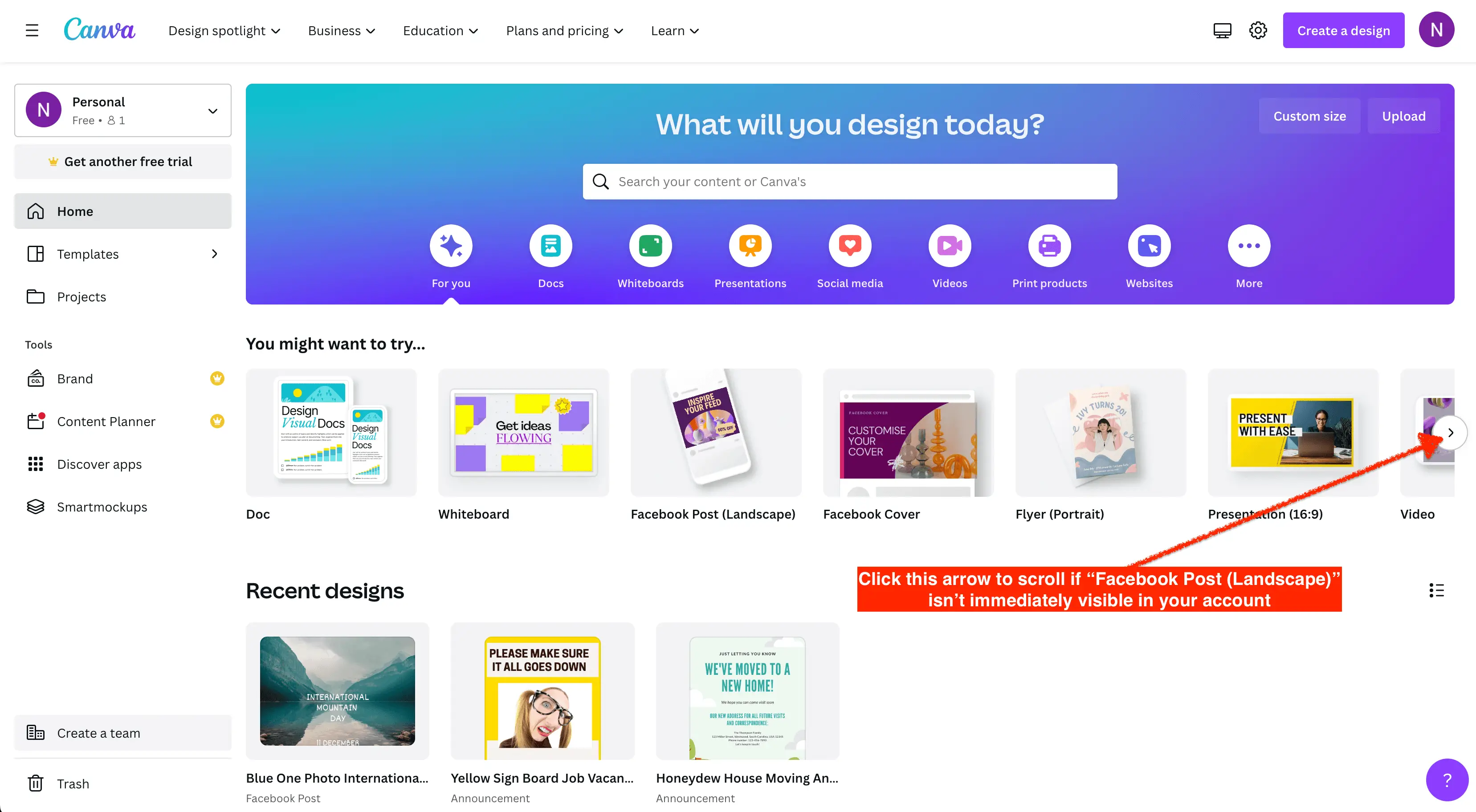
我们将使用模板进行设计,因此将鼠标悬停在“Facebook 帖子(横向)”右上角的放大镜上,而不是“创建空白”。
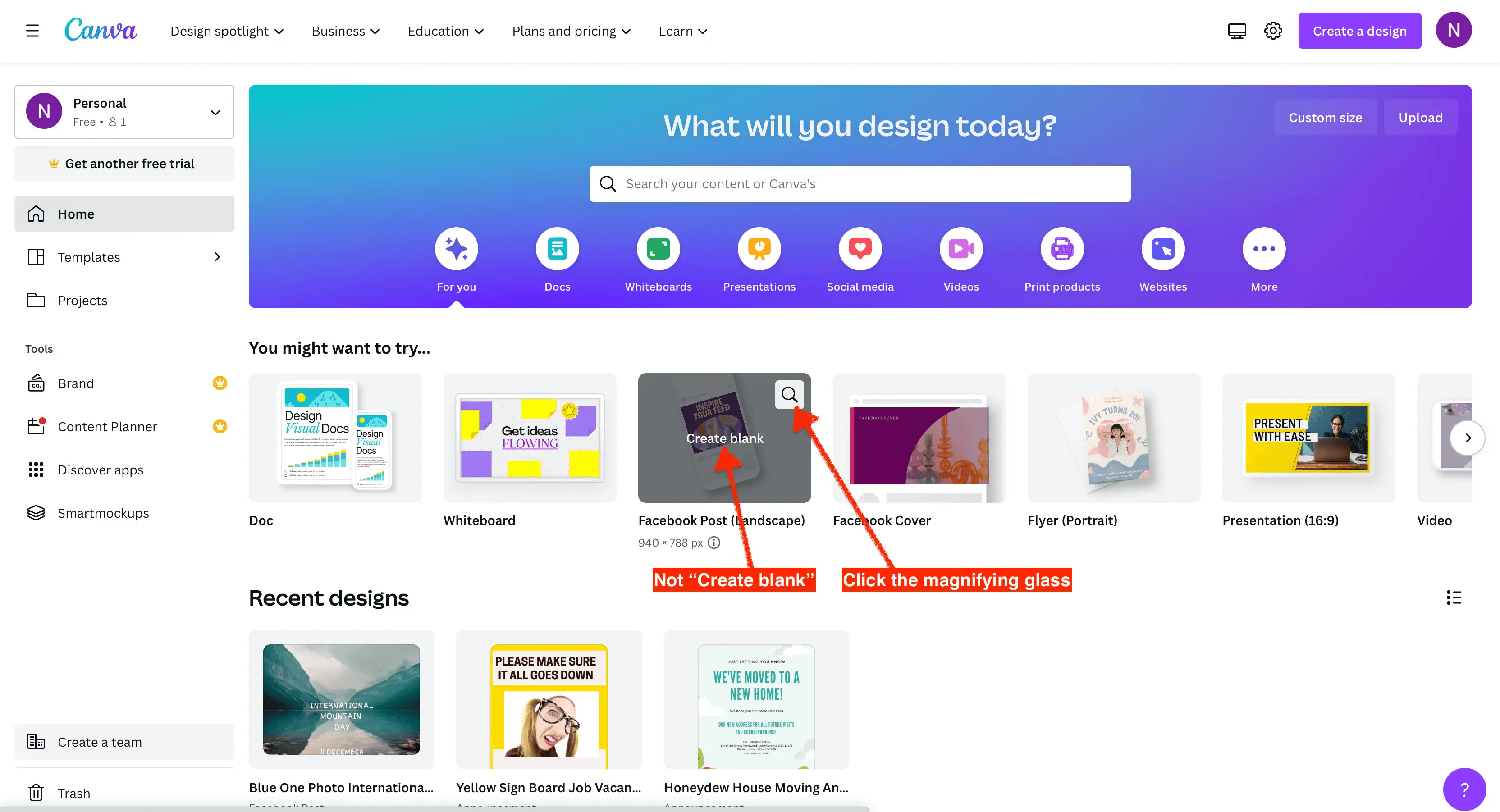
第 3 步:选择模板
如果您有免费帐户,则只能使用免费模板。 任何其他模板都需要 Can Pro 或 Teams 帐户,或者它们中包含需要您付费的元素,例如图像。 对于本指南,我们将使用免费模板。
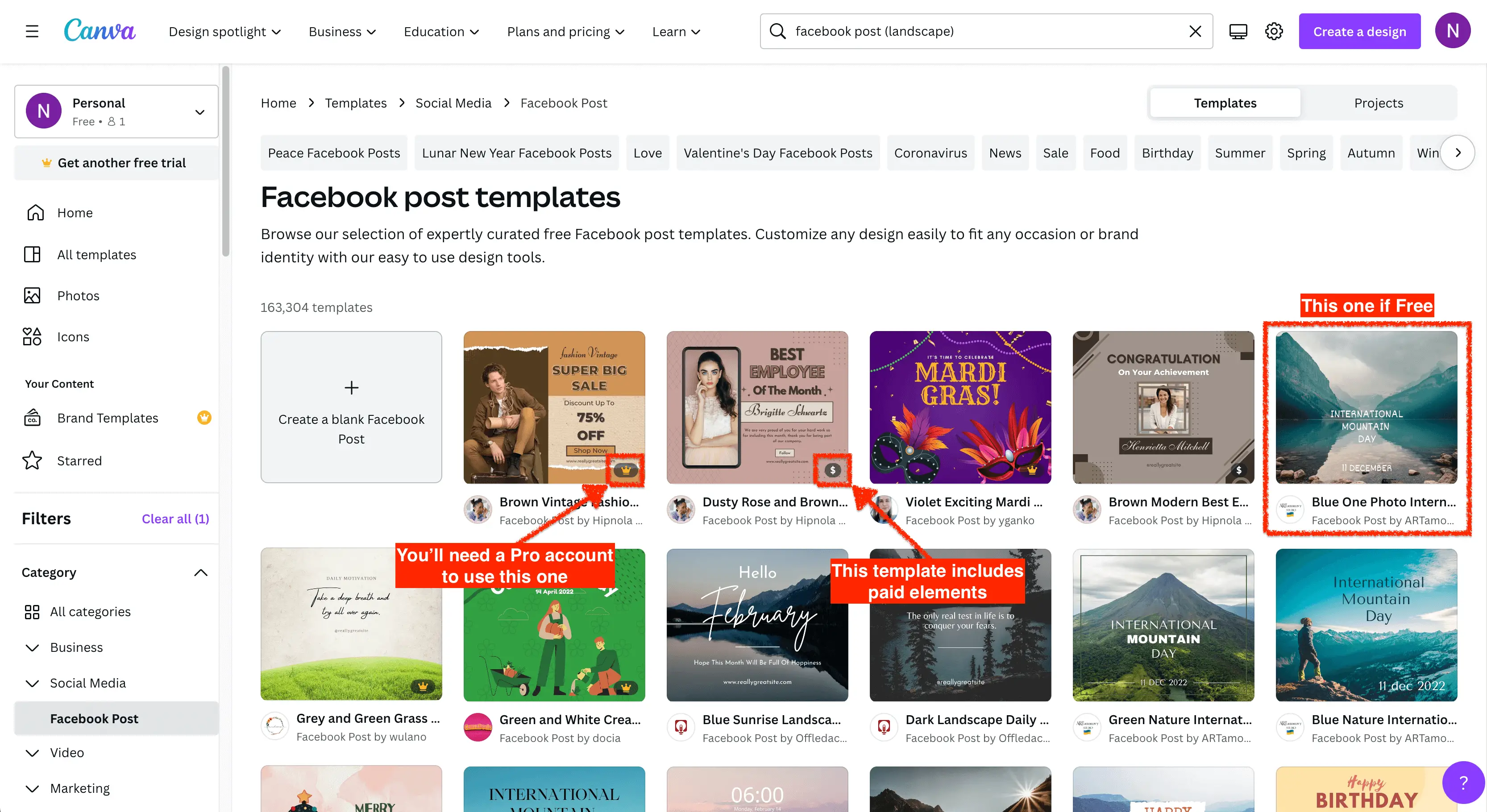
选定模板后,单击“自定义此模板”按钮。
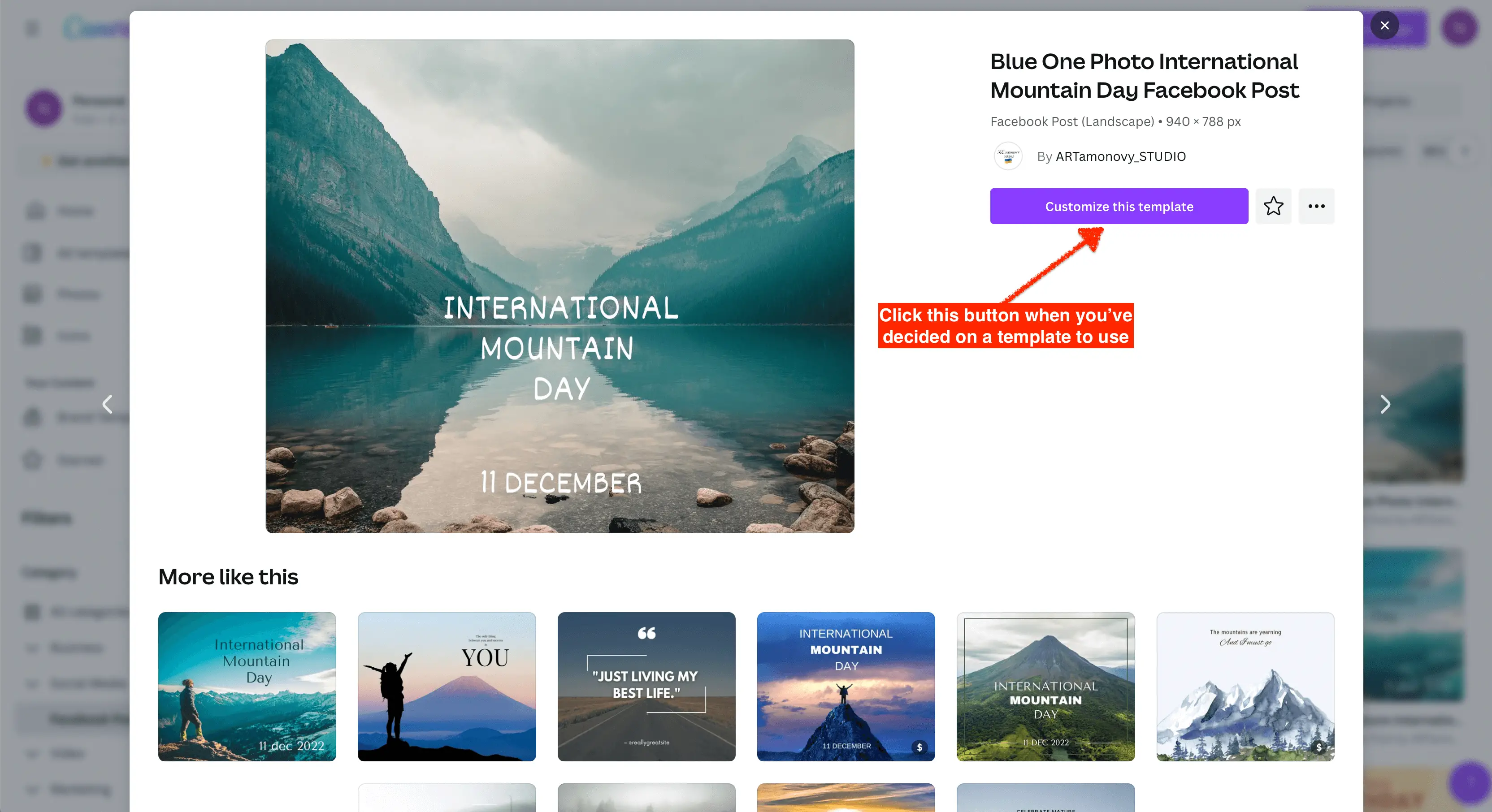
第 4 步:Canva 编辑器概述
Canva 功能丰富,新用户可能会不知所措。 为了帮助您快速熟悉 Canva 编辑器,这里有一个快速概述:
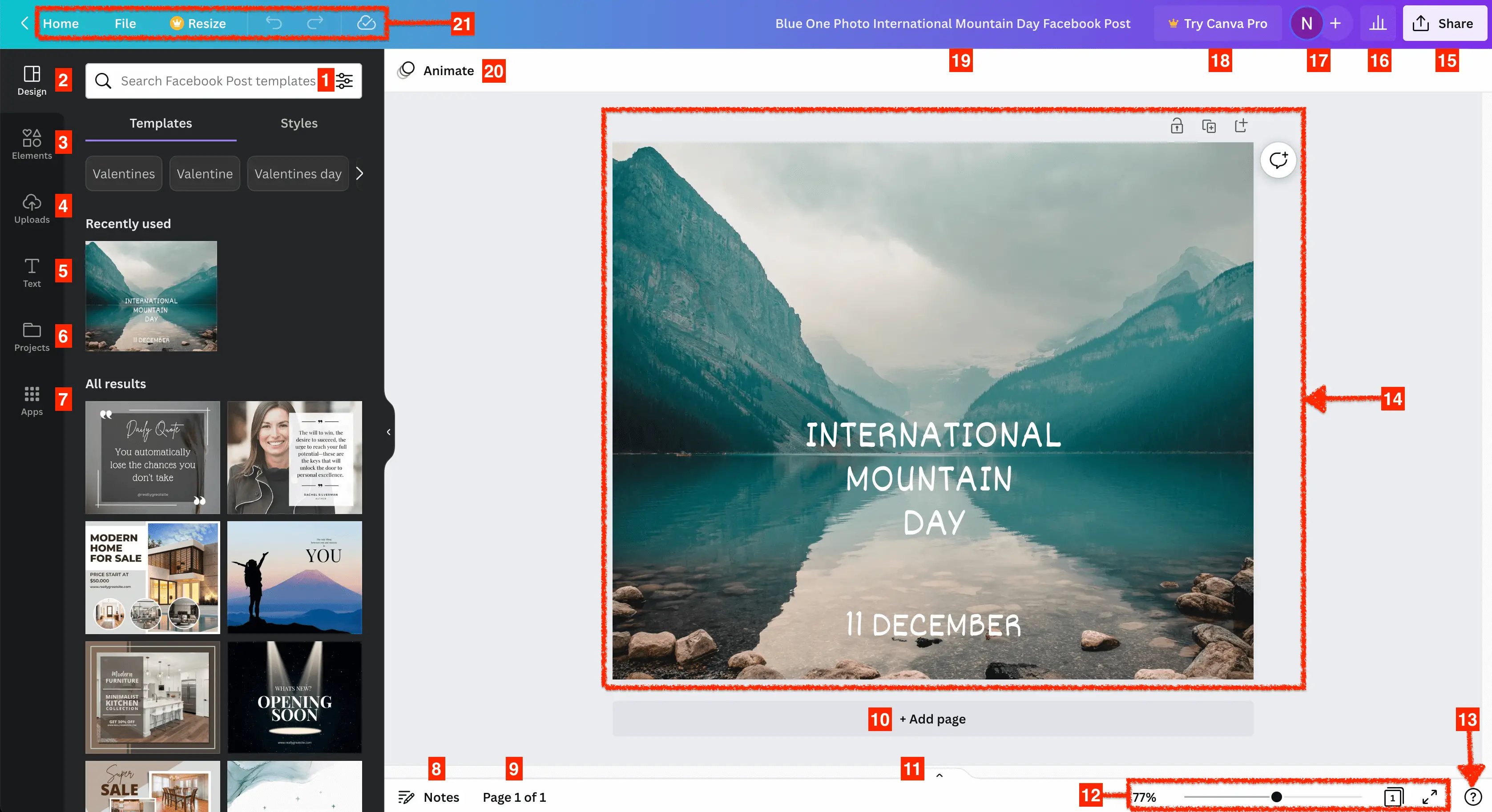
- 搜索框– 您可以使用搜索框查找图像、视频、图标等,这将特定于您所在的选项卡。因此,要搜索模板,您可以在“设计”选项卡中进行搜索。 要查找形状或其他元素,请使用“元素”选项卡中的搜索框。
- 设计选项卡——您可以在此处选择一个新模板,或在“样式”中尝试不同的字体和颜色组合。
- 元素选项卡– 在此选项卡中,您会找到线条、形状、图形、贴纸、照片、视频、框架、网格等。
- 上传选项卡——您可以在此处上传自己的图片、视频和音频。
- 文本选项卡——使用此选项卡可以将文本添加到您的设计以及预格式化的字体组合中。
- 项目选项卡——在“项目”中,您将能够找到您以前的设计以及您或您团队中的任何人创建的任何项目文件夹。
- 应用程序选项卡- 访问更多内容以创建令人惊叹的设计,例如表情符号、YouTube 视频、GIPHY、Flickr 等等。
- 注释——在此处添加任何注释,这些注释将显示在“Presenter View”中。
- 页数——这显示了您项目中的总页数以及您当前正在处理的页码。
- 添加页面——单击此按钮可将其他页面添加到您的项目中。
- 显示/隐藏页面——单击此小箭头可显示或隐藏项目中的页面以及每个页面的小屏幕截图。
- 查看和调整大小——在此部分,您可以调整缩放比例,将页面置于“网格视图”中,并打开全屏模式进行演示。
- 帮助——如果您在创建设计时需要任何帮助,请单击此按钮。
- 画布——这是所有魔法发生的地方。 除了使用此区域进行设计外,您还可以锁定当前页面、复制页面、添加页面(如上面的#10)以及对您正在处理的页面进行评论。
- 分享——点击此按钮,您可以选择以多种格式下载您的设计、在社交媒体上分享、将设计转换为二维码等等。
- 见解– 在这里您可以查看您分享的设计的最新见解。 您会看到总观看次数、观众、参与度等等。
- 项目合作者——您将能够看到您团队中的哪些人正在处理当前项目。
- 试用 Canva Pro – 如果你有免费帐户,你会看到这个按钮,它允许你试用 Canva Pro。
- 设计名称——这是您命名当前项目的地方。
- 页面动画– 将动画添加到您的页面并使其栩栩如生。
- 其他选项——您可以在此处转到 Canva 主页、保存项目、查看版本历史记录、调整项目大小、撤消、重做等。
第 5 步:添加图像
现在您已经熟悉了 Canva 编辑器,是时候根据我们自己的目的修改模板设计了。 首先,我们将通过首先单击“应用程序”然后单击“照片”来添加图像。
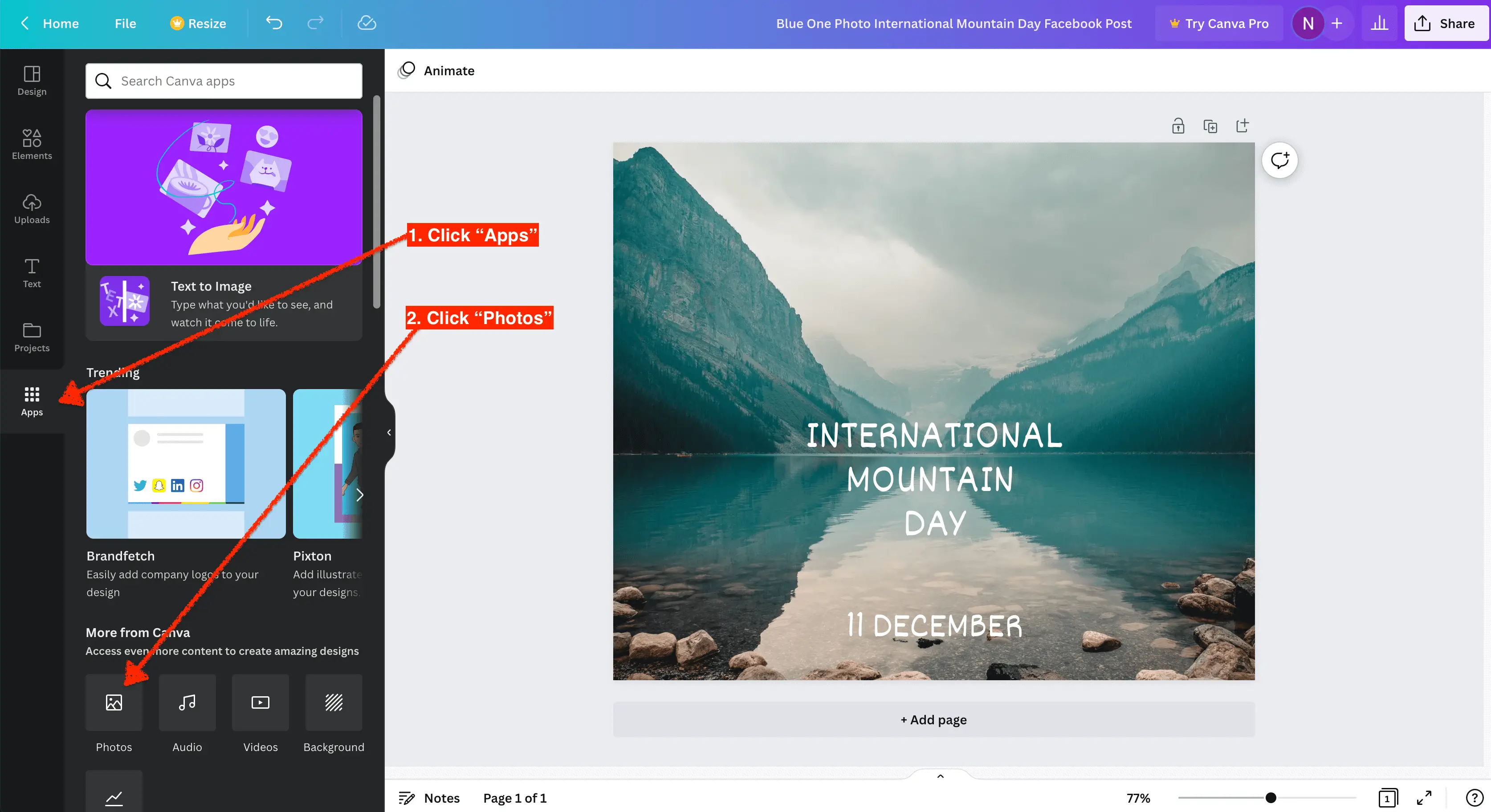
我喜欢模板中的原始图像,但我想在图像中包含一个人。 为此,我在“照片”选项卡中搜索“俯视山峰的人”。 当我找到我喜欢的一张时,我左键单击它并将它拖到画布的左上角,这样它就会覆盖模板中的原始图像。

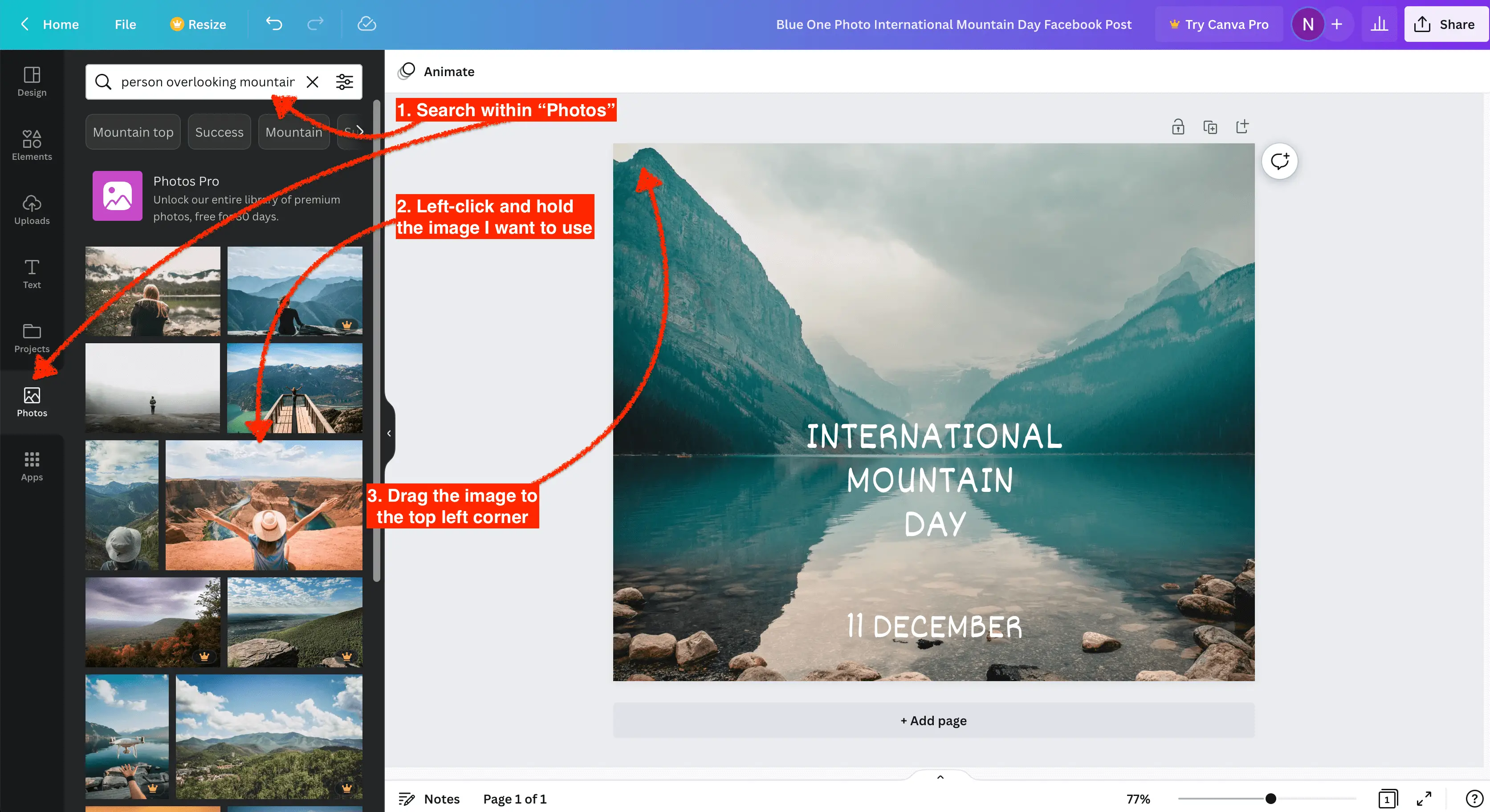
这样做之后,我的画布现在看起来像这样......
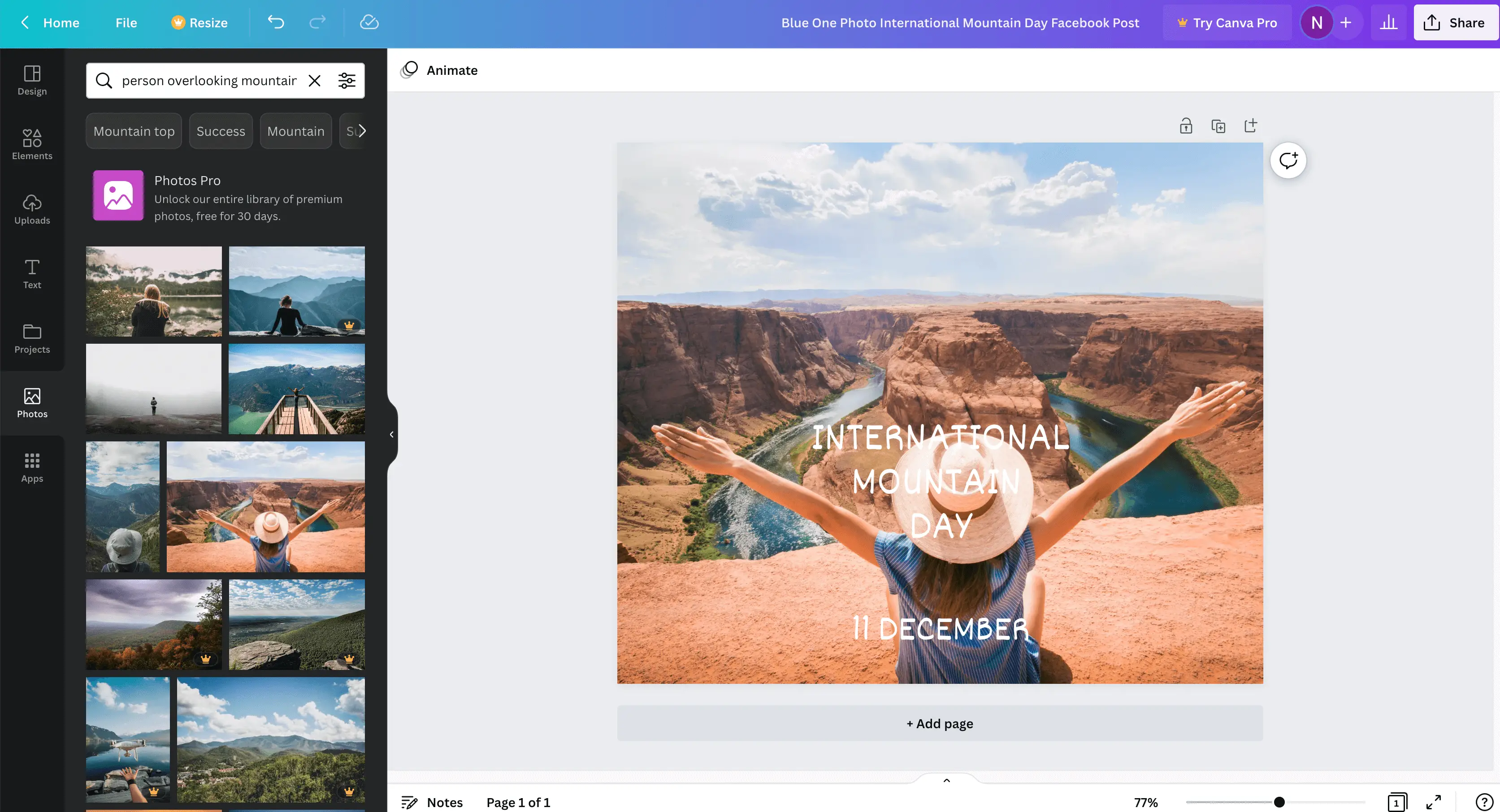
第 6 步:移动和修改文本
文本现在处于错误位置,需要移动。 为此,请左键单击鼠标,按住并将文本拖动到设计中更好的位置。
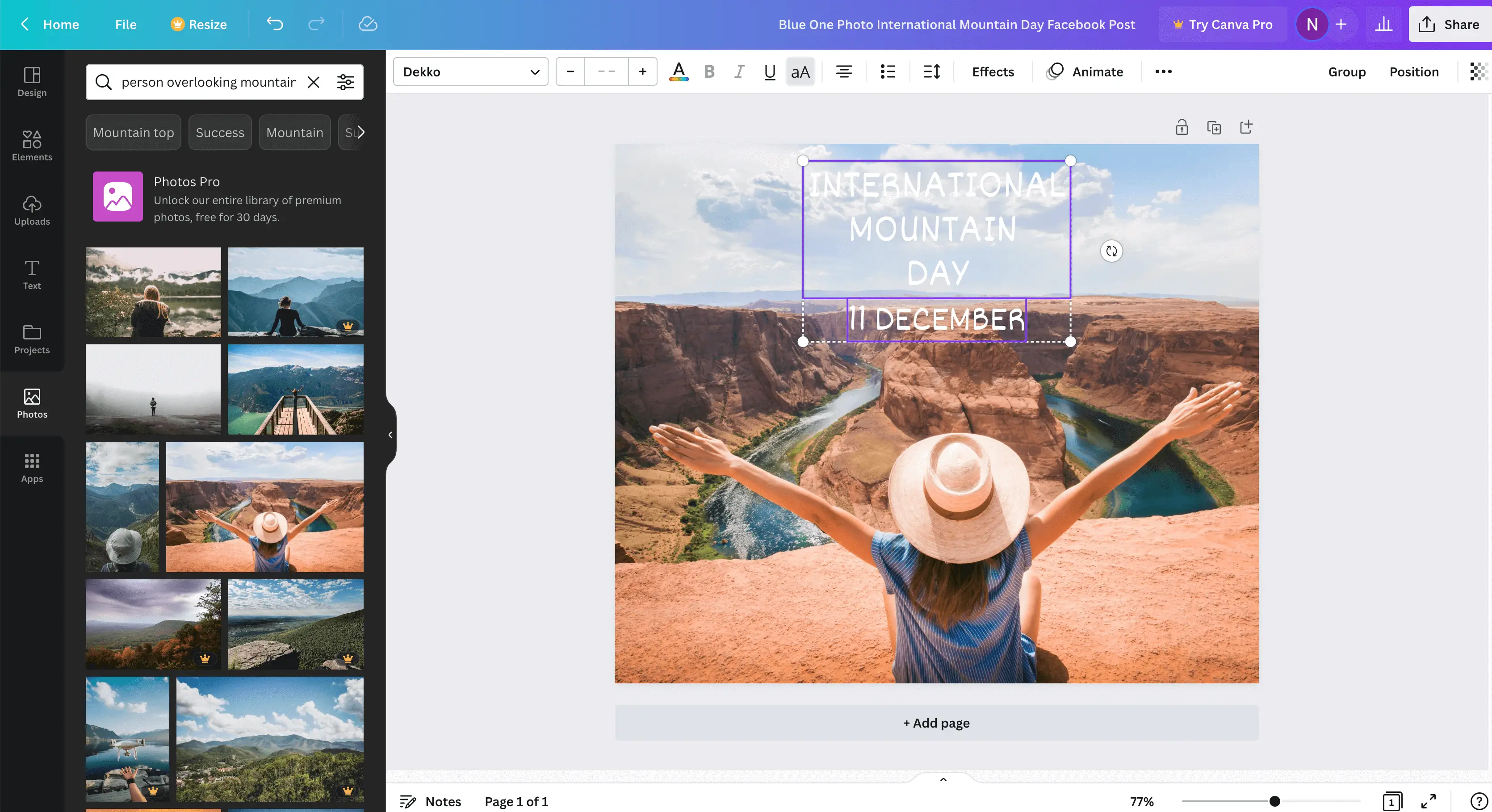
由于背景图像的原因,它仍然很难看清,因此文本需要使用不同的颜色或添加一些效果以使其脱颖而出。 对于这个例子,我们将添加一个背景。 为此,请确保文本仍处于选中状态,单击“效果”,然后选择“背景”。
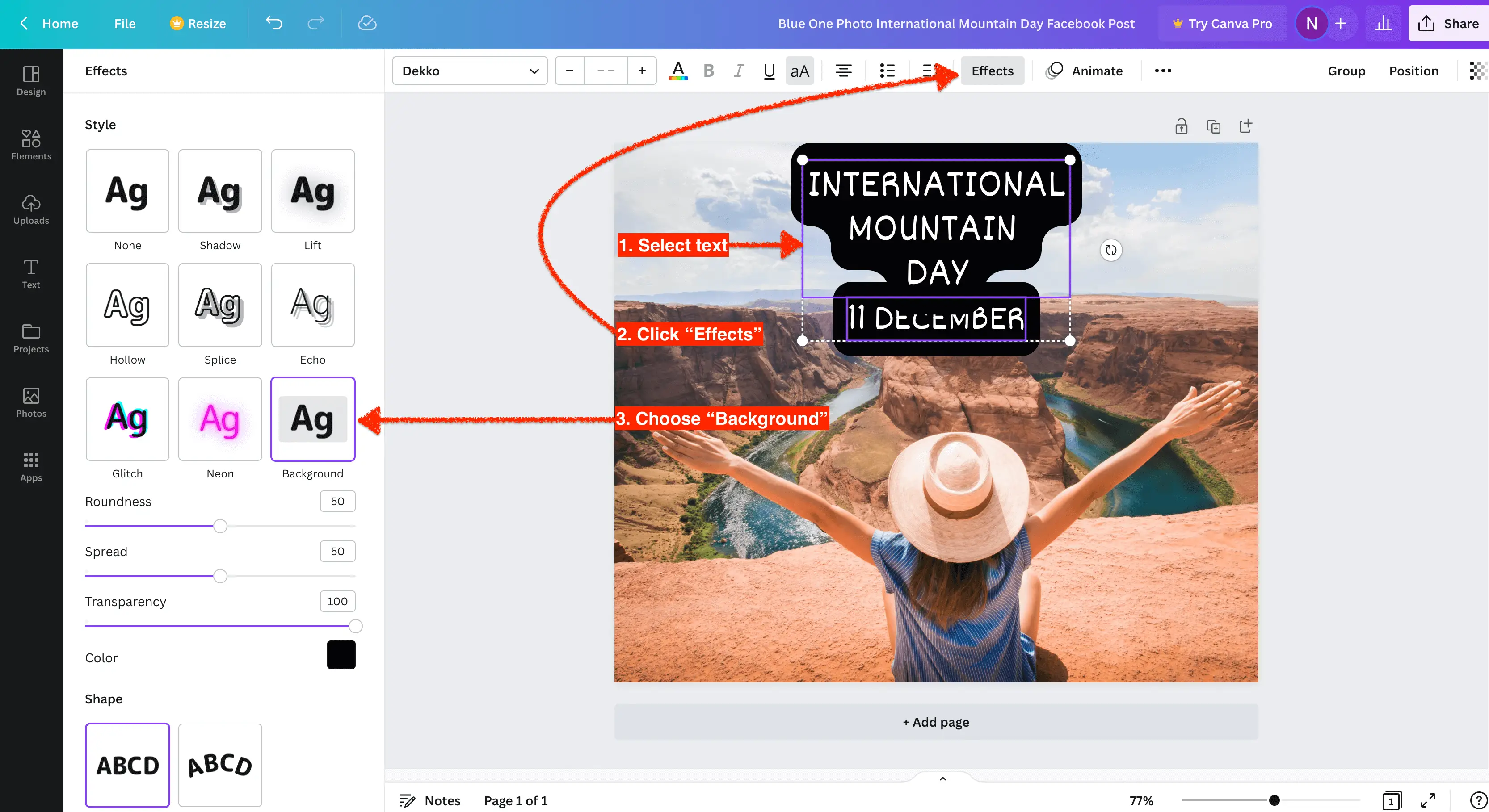
如果需要,通过左键单击其中一侧并将鼠标指针拖动到所需位置来拉伸文本区域。 使用滑块调整:
- 背景颜色
- 透明度(您希望背景的透明度)
- 传播(你想要背景有多大)
- 圆度(你想要的角有多尖或多圆)
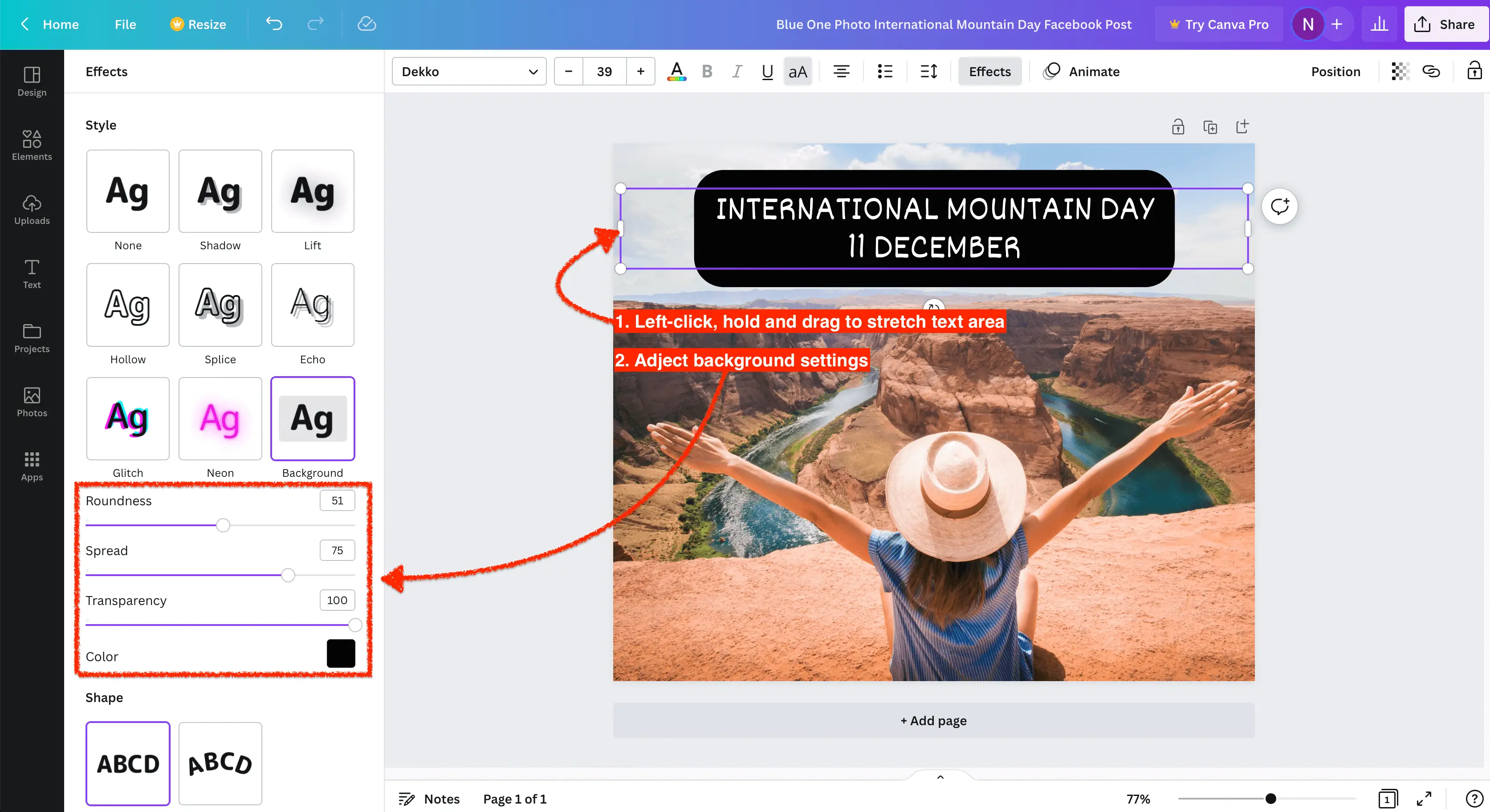
第 7 步:添加动画
接下来,我们将在设计中添加动画。 为此,请单击“动画”,然后从众多可用动画中选择一种。 对于此示例,我们将使用“Pan”,它的文本从左侧滑入并停在中间。
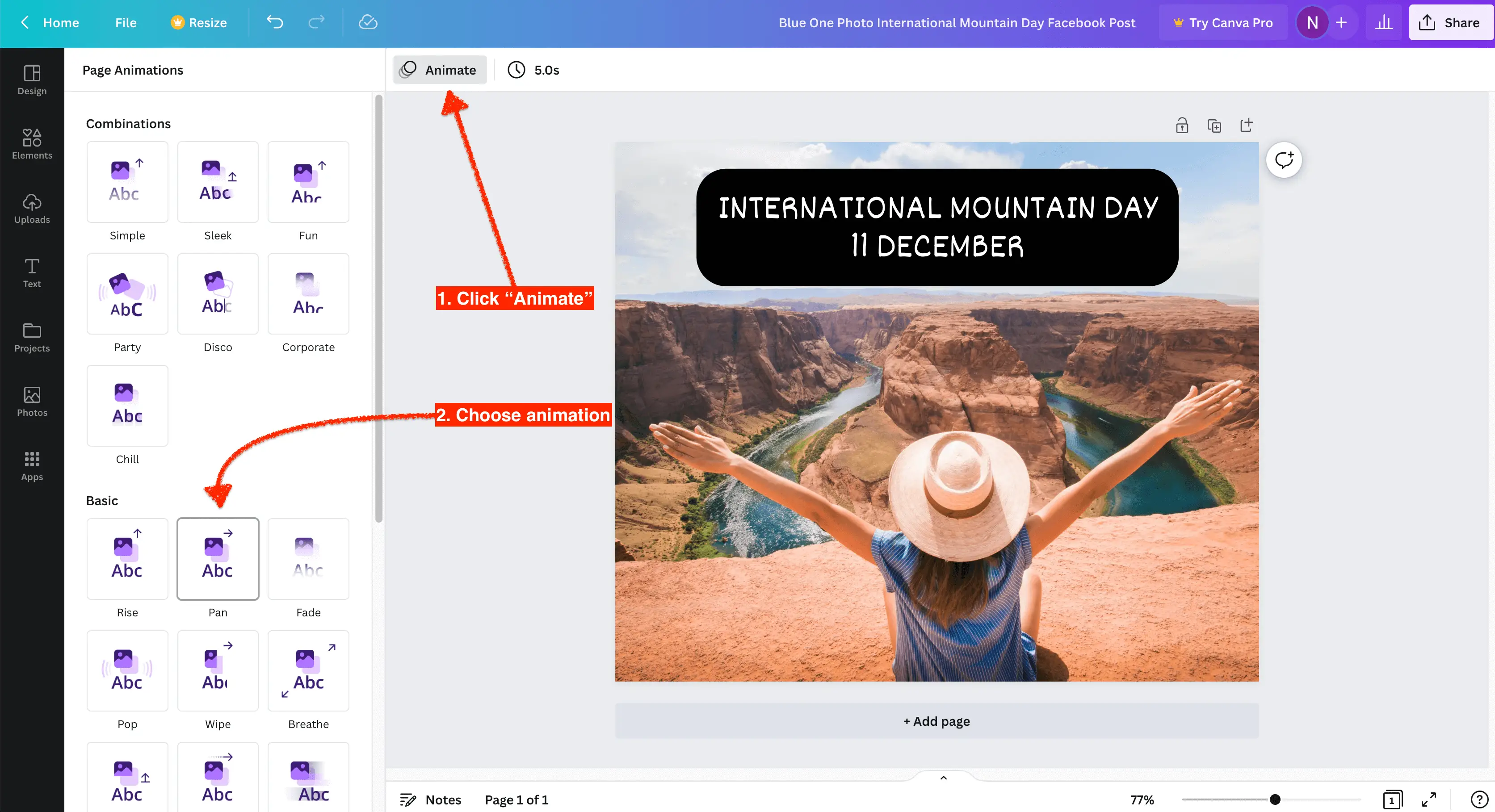
第 8 步:下载完成的设计
虽然您可以在 Canva 中使用大量功能,但既然您了解了基础知识,我们的设计就此示例而言是完整的。 您可以通过添加视频、音频、剪贴画或任何其他可作为您的会员资格的内容来进行试验。 由于我们已经完成了这个设计,是时候通过点击屏幕右上角的“分享”来下载它了。 打开共享选项后,单击“下载”。
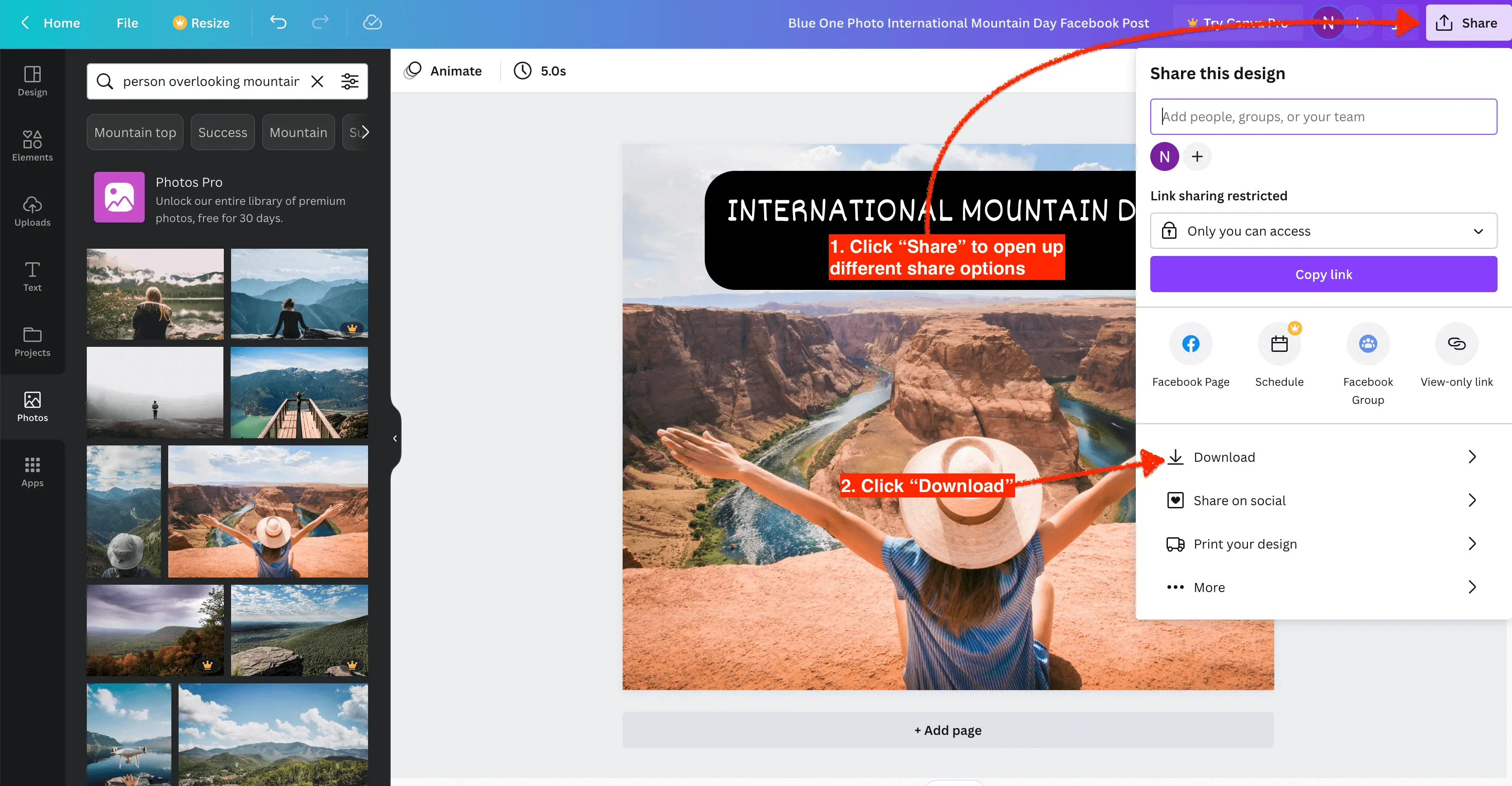
打开共享设置后,您可以选择文件类型、调整图像大小和修改其他设置。 当它们都符合您的喜好时,请单击“下载”按钮。
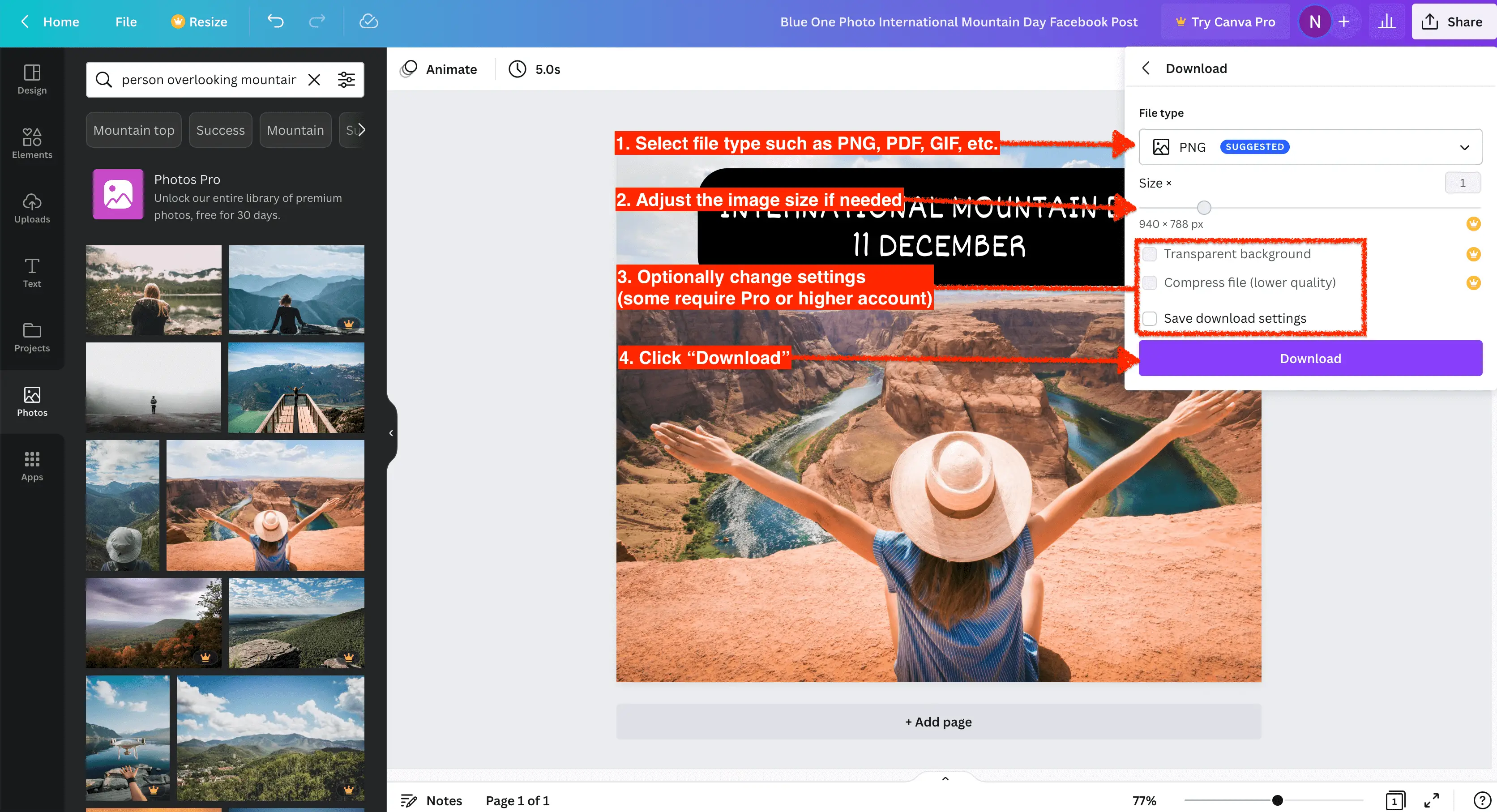
第 9 步:分享您的设计
现在您的设计已完成并已下载,您可以与全世界分享它。 正如您在我们的分步教程中看到的那样,使用 Canva 非常简单,只需让您的手有点脏就可以成为专业人士!
Canva 的优点
Canva 是一个很棒的工具,功能丰富,有很多优点。 以下是它提供的六大优势:
- 易于使用——Canva 拥有极其简单且用户友好的界面,因此您无需任何经验或先验知识即可上手。
- 大量模板——无论你在处理哪个项目,你都会在 Canva 中找到模板,以帮助更轻松、更快速地创建你的设计。
- 直观的拖放功能– 此功能使您可以轻松地立即将文本、图像和其他元素添加到您的设计中。
- 高质量图形——无论您制作何种类型的设计,使用 Canva 创建的最终图像看起来干净且专业。
- 免费库存照片和资产– 您可以访问免费背景、图标、插图等,这些在从头开始创建设计时会派上用场。
- 可共享的内容——设计完成后,您可以直接从应用程序将其作为帖子或页面发布在社交媒体平台(例如 Facebook)上。
Canva 的缺点
Canva 是一个很棒的工具,但它并非没有缺点。 以下是需要考虑的 4 个主要缺点:
- 有限的免费版本——免费版本有有限的图片库、模板和字体选项以及有限的团队共享能力。
- 缺少导出选项——您可以将视觉效果输出到的格式非常有限,尤其是缺少“导出到 PSD”选项。
- 需要互联网– Canva 需要互联网连接才能访问和编辑图形,因此没有互联网意味着无法进行设计。
- 没有电话支持——缺乏电话支持可能会给需要即时帮助的会员带来不便。
面向小型企业的 Canva 惊人功能
小型企业可以通过 Canva 及其出色的工具提升视觉交流效果。 本节重点介绍它对小型企业最有价值的一些功能。
Canva 视频编辑器
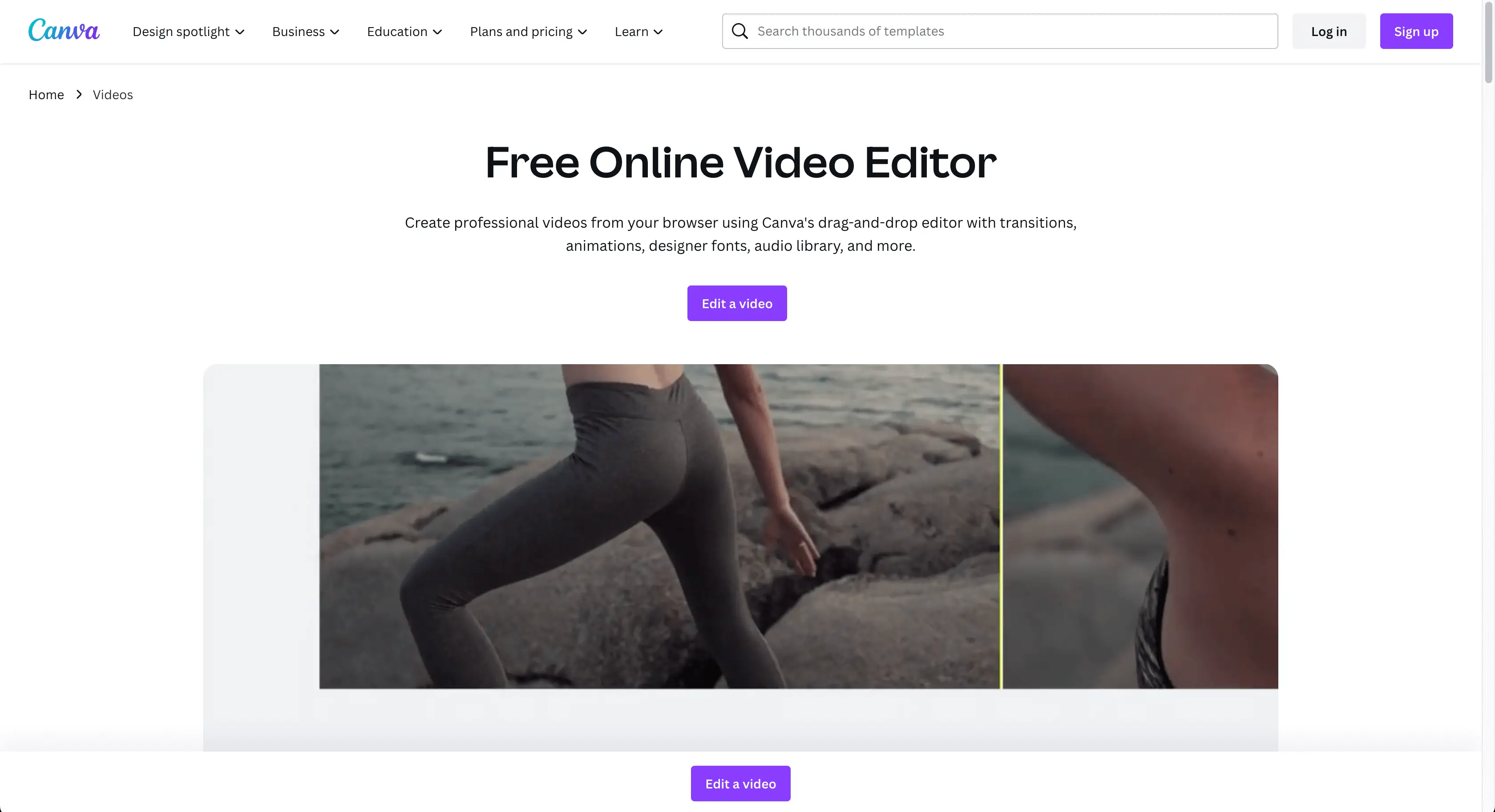
Canva 的视频编辑器是轻松制作专业视频的绝佳工具。 它充满了有用的功能,使您能够快速轻松地创建令人惊叹的视觉效果,如标题、过渡、动画等。 入门非常简单,提供分步教程,向您展示如何在 Canva 中创建视频。 此外,您可以免费使用视频编辑器或升级以获得高级功能。
画布打印
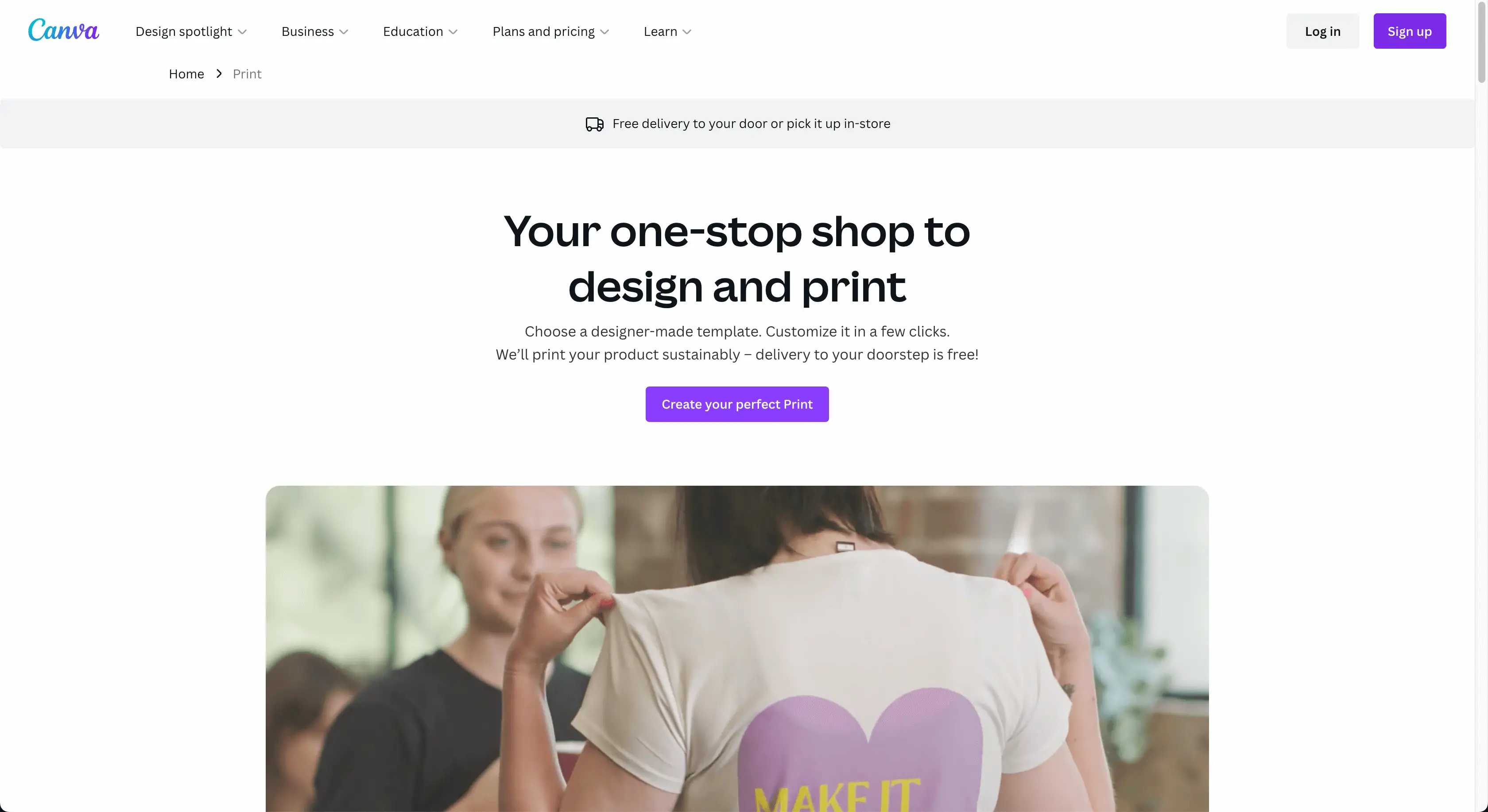
Canva Print 是适用于任何创意项目的出色打印服务。 它提供高质量的照片和艺术品,或者您可以上传自己的设计,每次都能获得出色的效果。 凭借其直观的界面和编辑工具,Canva 可以轻松制作精美的作品。 今天创造一些特别的东西并打印您引以为豪的东西。
Canva 文档
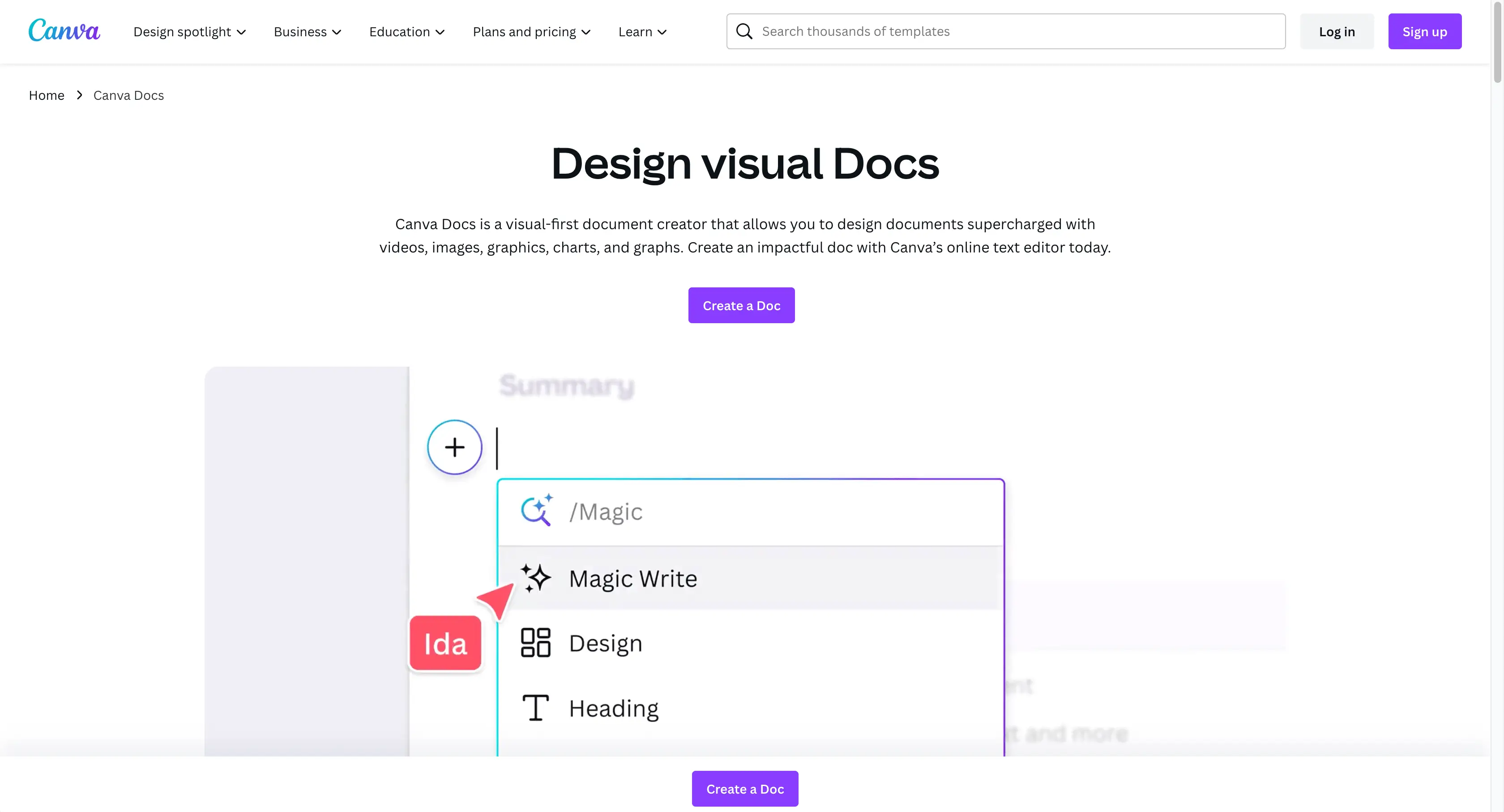
Canva Docs 是一种文档创建工具,结合了文本和视觉效果,使文档更具吸引力和影响力。 Canva Docs 具有一系列设计元素、协作功能和实时编辑功能,可帮助您创建专业、视觉效果极佳的文档,适用于任何目的。
画布模板
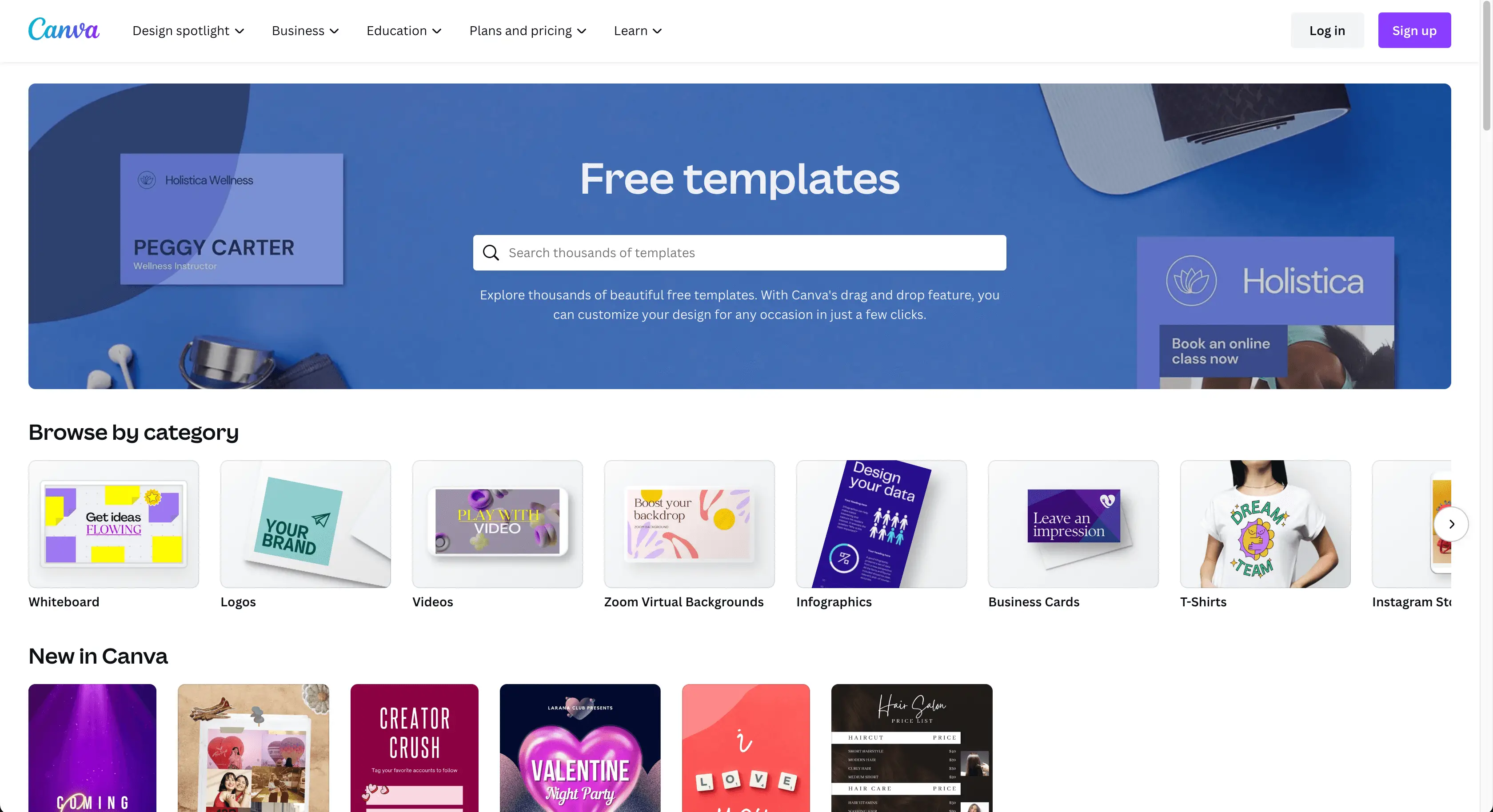
Canva 模板是让您的设计抢先一步的绝佳方式。 借助数十万个令人惊叹的预制布局和模板,您可以立即创建具有专业外观的视觉效果。 从名片、传单、海报等类别中进行选择。 此外,借助模板中包含的高分辨率图像和视频,您的项目将拥有完美的背景。
Canva 品牌套件
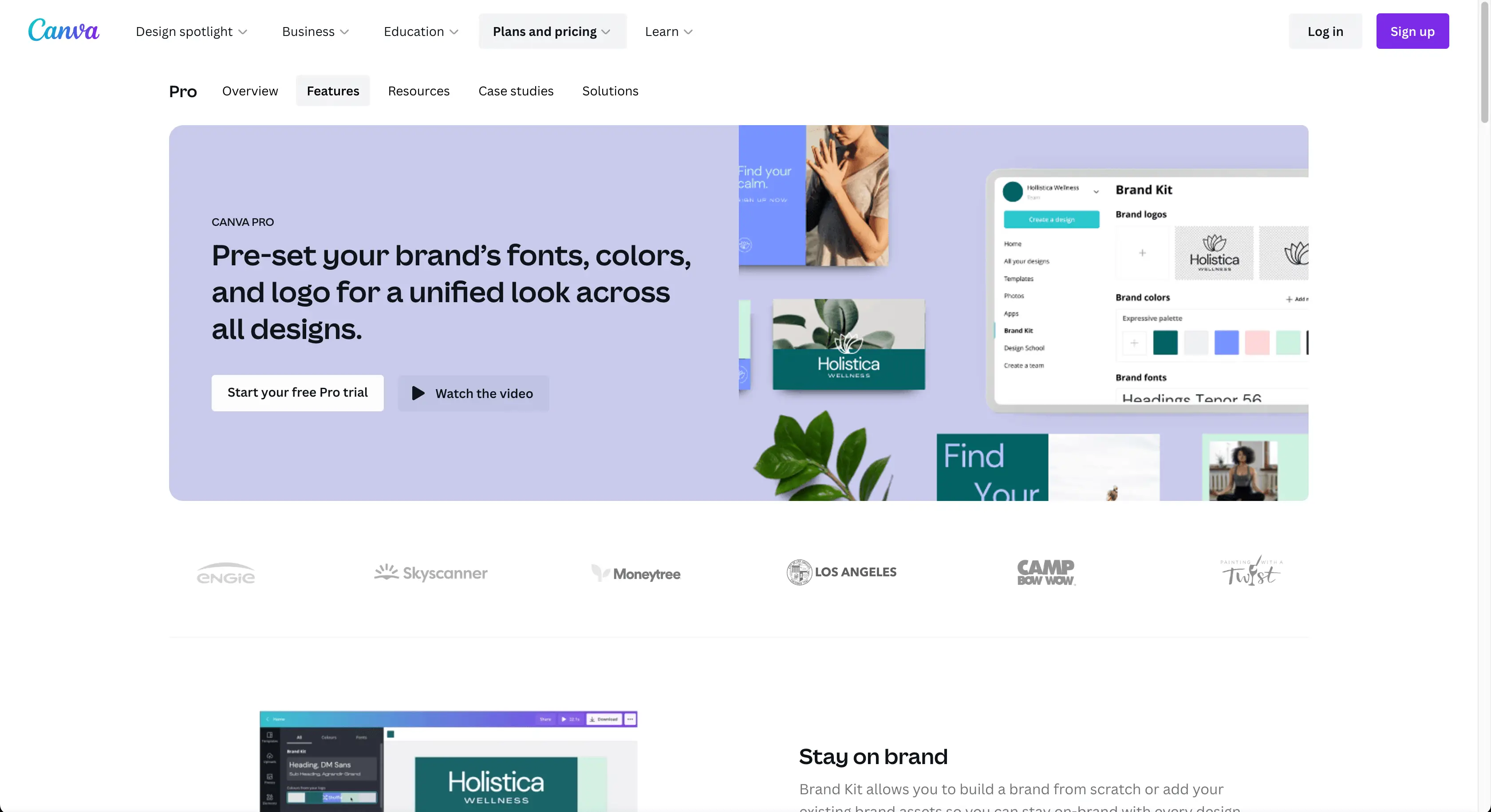
借助 Canva 的品牌工具包,您可以精心挑选您企业独特的字体、色调、徽标和特色图片,以确保您公司设计的一致性。 所有选定的元素都将在您的设计平台上方便地使用。 通过使用品牌工具包,您可以简化公司的设计流程并提高品牌知名度。
Canva 魔术调整大小

Magic Resize 工具消除了手动调整设计和文档的麻烦。 它为每个平台预先配置了最佳尺寸,使您能够毫不费力地调整社交媒体帖子的大小,而不会影响它们的外观。 使用此工具,您可以为您的所有在线内容保持专业、优美和统一的外观。
帆布替代品
如果您正在寻找提供类似功能和工具的 Canva 替代品,您一定要看看这四个图形设计应用程序:
- Adobe Spark – Adobe Spark 功能丰富,是 Canva 的强大替代品。 作为 Adobe 套件的一部分,它不需要您拥有 Photoshop 或 InDesign。 它的其中一项计划是免费的,高级计划非常实惠。
- Visme – Visme 专注于复杂的设计,例如信息图表和营销材料,而且价格有点贵。 它擅长为内部使用和团队协作创建图表和小部件,使其成为社交媒体营销人员的有用工具。
- Crello – Crello 提供了一个类似 Canva 的界面,带有一个搜索栏,可以轻松访问 Instagram 帖子的模板和预设尺寸。 免费计划允许五个月的设计下载,可选择添加对象和使用调色板的品牌套件。
- Stencil – Stencil 是一种用户友好且时尚的设计工具,无需像 Photoshop 这样的复杂软件即可创建高质量的图像。 它非常适合寻求基本视觉内容需求的小型企业。
最后的话
Canva 是一个在线图形设计平台,无需任何设计经验即可轻松设计专业图像。 因此,您可以在 Canva 上制作信息图、在 Canva 上制作名片、销售用 Canva 制作的产品,甚至可以使用 Canva 调色板生成器在几秒钟内创建颜色组合。
您还可以创建精美的营销材料,例如 Canva 宣传册或使用 Canva 传单制作工具和 Canva 海报制作工具。 如果你想为你的电子邮件添加一点个性,你甚至可以在 Canva 上自定义电子邮件签名。 总而言之,Canva 对希望快速轻松地组合专业视觉效果的企业来说是一个巨大的帮助,使其成为为任何品牌创建令人惊叹的视觉效果的完美解决方案。
Canva 可以免费使用吗?
Canva 免费提供有限的功能,包括访问其庞大的设计和图像库。 然而,要从全方位的功能和模板中受益,企业需要升级到 Canva 的付费计划。
Canva 与 Photoshop 有何不同?
Photoshop 是一种高端图像编辑程序,需要大量的设计经验。 相比之下,Canva 提供了更易于使用的界面以及不需要任何设计知识的工具和模板,使其更适合更广泛的受众。
图片:Envato 元素
